Handleiding Robin SmartView SIP
|
|
|
- Elisabeth Claessens
- 8 jaren geleden
- Aantal bezoeken:
Transcriptie
1 Handleiding Robin SmartView SIP Bestemd voor softwareversie 3.5 Handleiding versie: Datum:
2 gf1 1
3 O Over deze handleiding Over deze handleiding gf2 Deze handleiding beschrijft de montage, installatie, programmering en bediening van de Robin SmartView SIP. De laatste wijzigingen in deze handleiding hebben betrekking op softwareversie 3.5.x. U kunt de software van de Robin SV upgraden naar de laatste softwareversie, zie pagina 62 van deze handleiding. Deze handleiding is van toepassing op de Robin SmartView SIP met 1, 2, 4 of 6 knoppen en de Robin SmartView SIP met Keypad. (Artikelnummers C C02057 en C02058) Heeft u na het lezen van deze handleiding nog vragen, neem dan contact met ons op via: website algemeen: info@robin.nl telefoon: website support: support.robin.nl 2
4 I Inhoudsopgave gf3 1 Inleiding Robin SmartView SIP Deurtelefoon 5 Inhoudsopgave 2 Bediening Aanbellen Robin SV met piëzo druktoets(en) Robin SV met keypad Beantwoorden Bediening van het deurcontact Toegang door middel van pincode (alleen de Robin SV met keypad) 9 3 Montage Doosinhoud Inbouwmaten Montage benodigdheden Montage instructies Aansluiting Robin SV 14 4 Systeeminstallatie Pre-installatie vereisten Aansluiten van de Robin SV op een netwerk Inloggen op de Robin SV van de Robin SV Telephony Telephony / SIP Telephony / Phonebook Telephony / Call settings (SV 1, 2, 4 en 6) Telephony / Call settings (SV Keypad) Telephony / Call log Telephony / Control Audio Audio / Settings Audio / Detection Audio / Media Video Video / Live Video / H Video / Settings Video / AGC Video / Overlay Video / Motion 43 3
5 I Inhoudsopgave gf Network Network / Status Network / Settings Network / HTTP Network / Mail Network / NAT Network / RTSP System System / Device System / Clock System / Events System / Security System / Recording System / Schedules System / Software System / Streams System / Switch System / Info System / Debug System / Logs 68 6 Ondersteuning 69 Appendix A, Trefwoordenlijst 70 Appendix B, Elektronisch slot 73 4
6 1 1 Inleiding 1.1 Robin SmartView SIP Deurtelefoon gf5 Inleiding Geïntegreerde functies De Robin SmartView SIP (Robin SV) is het eerste end to end IP buitendeurtoestel dat diverse geïntegreerde functies biedt in één toestel: Telefoontoestel met één, twee, vier of zes piëzo druktoetsen of een Keypad SIP ondersteuning voor audio en video High-Definition full-colour camera met een wide-angle lens Deuropener Beveiligingscamera met bewegings- en geluidsdetectie Uitgebreide API (Application Programming Interface) RTSP streaming van de audio en video Eenvoudige montage Er hoeft slechts één geïntegreerde unit te worden gemonteerd, geen extra modules. Intuïtieve bediening De Robin SV met 1,2,4 of 6 piëzo druktoetsen is een toestel waarmee voorgeprogrammeerde toestelnummers gebeld kunnen worden. Via het aangebelde toestel wordt het deuropener relais geactiveerd. De Robin SV met Keypad kan een ongelimiteerde hoeveelheid toestelnummers aanbellen, deze kunnen gekozen worden met in te stellen presets. Ook bestaat de mogelijkheid pincodes in te stellen waarmee de deur ontgrendeld kan worden. Alle Robin SV modellen kunnen s versturen met daarin een foto van de persoon die heeft aangebeld. 5
7 1 SIP communicatie gf6 De Robin SV maakt gebruik van het Session Initiation Protocol (SIP). Dit houdt in dat het buitendeurtoestel aan te sluiten is op elke IP telefooncentrale (IP-PBX) of VoIP provider dat het SIP protocol ondersteunt. Het is aan te bevelen de Compatibility Sheet te controleren, deze vindt u op de meegeleverde USB stick en op de support site: support.robin.nl. De Compatibility Sheet geeft een overzicht op welke IP-PBXs en VoIP providers de SmartView SIP is getest. Inleiding Deuropener Het ingebouwde potentiaalvrije relais in de Robin SV wordt geactiveerd door middel van het intoetsen van een toetscombinatie op het aangebelde toestel. Het relais kan gebruikt worden om een bijvoorbeeld een deur, poort of slagboom te openen. Ingebouwde camera Tegelijkertijd met het opzetten van een gesprek met het geprogrammeerde toestelnummer wordt op een daarvoor geschikt telefoontoestel een real-time video beeld weergegeven van de persoon die buiten bij de Robin SV staat.! Let op: Als de Robin SV is aangesloten op een IP-PBX of VoIP provider, controleer in de Compatibility Sheet of met de leverancier van de IP-PBX of H.264 video wordt ondersteund.! High-Definition videokwaliteit De ingebouwde camera van de Robin SV kan het videobeeld weergeven in High-Definition. Dit in een 4x3 of een 16x9 beeldverhouding. Er kunnen maximaal 3 simultane video streams worden weergegeven. Hoge geluidskwaliteit Dankzij de geavanceerde audio DSP in de Robin SV is de geluidskwaliteit van de Robin SV bijzonder goed, zonder echo of ruis. Beveiligingscamera functionaliteit Een unieke feature van de Robin SV is de ingebouwde bewakingscamera. De camera in de Robin SV zorgt ervoor dat u kunt zien wie er aanbelt. Hij kan echter ook dienst doen als beveiligingscamera. De Robin ondersteunt MJPEG en het H.264 (RTSP) protocol voor videostreaming. Hierdoor kan hij met veel Video Management Software systemen (VMS) worden gekoppeld. 6
8 1 Inleiding Picture To gf7 Vanaf software versie 3.5.0, ondersteunen alle Robin SmartView SIP intercoms met 1, 2, 4, 6 piezo knoppen alsmede de Robin SV met Keypad de Picture To functie. Deze nieuwe functie stuurt via een foto van de bezoeker naar een (per knop of preset) vrij in te stellen adres. Kijk voor gebruiksinstructies van Picture to in het document: How-To_Picture2 _NL.pdf op de meegeleverde USB stick. U kunt dit document ook downloaden op onze support-site: support.robin.nl Geen aparte voeding De Robin SV wordt gevoed via Power-over-Ethernet (PoE, IEEE 802.3af). Hierdoor is er geen aparte voeding nodig, slechts een aansluiting op een PoE-geschikte netwerk switch of Midspan is voldoende. Webbased configuratie Het configureren van de Robin SV gebeurt op een PC of Mac vanuit een webbrowser (bijvoorbeeld Firefox, Chrome of Safari). In de webbrowser kunnen alle instellingen van de Robin SV worden gewijzigd. Hierdoor wordt het configureren van het buitendeurtoestel heel eenvoudig, ongeacht de fysieke locatie van de Robin SV. Naast het configureren en programmeren van de Robin SV door middel van de webbrowser, is er ook de mogelijkheid om door middel van de ingebouwde camera live te kijken naar wat er bij de Robin SV gebeurt. Het configureren, het meekijken met de camera, het stellen van diagnoses en het testen kan op afstand plaatsvinden. Zelfs aan de andere kant van de wereld kunt u via internet (mits de firewalls / routers dit toelaten) de Robin SV benaderen. Werkt samen met de WEBRelay De Robin SV is compatibel met een extern IP-relais, nl. de ControlByWeb WEBRelay Quad- LS. Dit externe apparaat bevat 4 ingebouwde relais en kan overal in netwerk geplaatst worden. Door middel van het Events mechanisme van de Robin SV kunnen deze 4 relais aangestuurd worden (zie pag. 55). Op deze manier zijn er buiten het ingebouwde deurcontact nog vele andere schakelmogelijkheden mogelijk. 7
9 2 2 Bediening 2.1 Aanbellen Robin SV met piëzo druktoets(en) gf8 Bediening U belt aan door op de Robin SV op het symbool van het belletje te drukken. De Robin SV laat nu een belsignaal horen en maakt verbinding met het ingestelde telefoontoestel. Per knop kunnen drie nummers worden geconfigureerd die na elkaar gekozen worden Robin SV met Keypad De Robin SV met Keypad is uitgerust met 16 toetsen. Toets 1 t/m 9 en de 0, gebruik deze toetsen om de gewenste preset te kiezen Groene oproeptoets, hiermee start u het aanbellen van de net ingetoetste preset Rode verbreektoets, hiermee verbreekt u de verbinding De i -toests, hiermee belt u een voorgeprogrammeerde preset De C -toets, hiermee wist u de invoer De * - en # -toets, deze worden oa. gebruikt voor het invoeren van een PINcode In de interface van de Robin SV met Keypad kunt u een bellijst aanmaken. Dit is een lijst met presets (bijvoorbeeld appartementnummers) waaraan u tot drie telefoonnummers per preset kunt koppelen. Een preset gebruikt u om aan te bellen op de Robin SV met Keypad. Deze zal nu beginnen met het bellen van telefoonnummer 1, indien deze niet beantwoord wordt of bezet is, belt de Robin SV met het 2e nummer in de lijst, en bij bezet of geen gehoor eventueel met het 3e nummer in de bellijst. Ook kunt u de i -toets programmeren, dit kan een preset zijn van bijvoorbeeld de receptie. Instellingen met betrekking tot de hoeveelheid digits die de preset mag hebben en het wel of niet toestaan van een 0 als eerste cijfer kunt u aanpassen in het menu - Telephony-Call settings- General Beantwoorden U beantwoord de Robin SV door het telefoontoestel wat aangebeld wordt op te nemen. Indien dit een daarvoor geschikte H.264 video hardphone of softphone is wordt tevens het beeld van de ingebouwde camera weergegeven. 8
10 2 2.3 Bediening van het deurcontact gf9 Het ingebouwde relaiscontact op de Robin SV is te bedienen met de toetsen op het telefoontoestel die het intercomgesprek aanneemt. Hiermee kunt u op afstand de op de Robin SV aangesloten deur, poort of slagboom openen. U kunt de toetscombinatie die hier voor nodig is wijzigen in de Robin SV, standaard staat deze ingesteld op een dubbel #-je. (##) Bediening 2.4 Toegang door middel van pincode (alleen de Robin SV met Keypad) De Robin SV met Keypad kan toegang verlenen door middel van een in te voeren pincode. Deze pincode is gekoppeld aan een preset en vrij instelbaar. De Robin SV met Keypad kan het ingebouwde deurcontact schakelen of door middel van het Events mechanisme een extern relais schakelen. Om de code in te geven moet er gestart worden met een * en afgesloten worden met een #. Stel dat de code is moet er dus worden ingegeven: *123456# om de deur te ontgrendelen. Indien de deur ontgrendeld is zal er een melodie te horen zijn. 9
11 3 3 Montage 3.1 Doosinhoud gf10 Montage De Robin SV USB stick met de handleidingen in PDF-formaat en de Robin Discovery Utility software antidiefstal-inbussleutel 4 antidiefstal-schroeven 4 pluggen (6 mm) boormal tie wrap 3.2 Inbouwmaten De inbouwmaten van de Robin SV zijn verschillend voor de 1,2,4 en 6 druktoets. De Robin met Keypad heeft dezelfde afmetingen als de 4 druktoets versie. 10
12 3 gf11 Montage 11
13 3 gf12 Montage De afmetingen van de inmetselbakken zijn: 1 druktoets - C druktoetsen - C druktoetsen / Keypad - C druktoetsen - C (B) x (47 (D) x 162 (H) 88 (B) x (47 (D) x 192 (H) 88 (B) x (47 (D) x 239 (H) 88 (B) x (47 (D) x 286 (H) 12
14 3 Montage 3.3 Montage benodigdheden gf13 Om de Robin SV te monteren zijn de benodigdheden: steengatenboor van 90 mm steenboor van 6 mm steenbeitel algemeen gereedschap antidiefstal- inbussleutel (meegeleverd) antidiefstal- schroeven (meegeleverd) 6 mm pluggen (meegeleverd) boormal (meegeleverd) tie wrap (meegeleverd) 3.4 Montage instructies Volg onderstaand stappenplan om de Robin SV probleemloos te monteren. Stappenplan: 1. Boor gaten van 90 mm doorsnede en 60 mm diep zodat de achterbak past. Gebruik hierbij de meegeleverde boormal. 2. Verwijder de kernen van de boorgaten met de steenbeitel. Bewerk het gat zodanig dat de achterbak van de Robin SV er ruim in past. 3. Voer de kabel in het gat, laat hem zo lang dat deze met een lus in het gat ligt. 4. Boor de vier bevestigingsgaten van de frontplaat met behulp van de boormal en breng de meegeleverde pluggen in de gaten aan. 5. Sluit de ethernetkabel aan op de klemconnector, zie 3.5 Aansluiting Robin SV 6. Optioneel - Sluit de kabel aan voor de bediening van het deurcontact op de klemconnector. 7. Bevestig de kabel met bijv. een tie wrap aan de kunststofkast. 8. Plaats de Robin SV zodanig in het gat dat de kabel in een lus achter het toestel past. 9. Schroef het toestel vast met de meegeleverde antidiefstal-schroeven. 13
15 3 3.5 Aansluiting Robin SV gf14 Montage Aansluitingen op de Robin SV Sluit de Robin SV aan met een Ethernetkabel, type CAT5(e) of CAT6. De kleuren van de individuele aders komen overeen met de kleurcoderingen op de print. Voor de relais-aansluiting is een extra kabel (twee-aderig) vereist. Kleurcoderingen OR / W OR GR /W BL BL / W GR BR / W BR REL_NO REL_CC Oranje / wit Oranje Groen / wit Blauw Blauw / wit Groen Bruin / wit Bruin Relais aansluiting, Normally open Relais aansluiting, Common 14
16 4 4 Systeeminstallatie 4.1 Pre-installatie vereisten gf15 Systeeminstallatie Netwerkverbinding met PoE (Power over Ethernet wordt gebruikt voor de voeding van het deurtoestel, de voeding moet 802.3af compatibel zijn). PC met webbrowser. De volgende webbrowsers worden ondersteund: - FireFox - Safari - Google Chrome USB stick met de handleidingen en de Robin Discovery Utility software (bijgeleverd) Netwerk met of zonder DHCP ondersteuning (DHCP wordt aanbevolen) Netwerkkabel (niet langer zijn dan 100 meter!) Optioneel - Tweedraads kabel voor bediening deurcontact 4.2 Aansluiten van de Robin SV op een netwerk Sluit de Robin SV aan op het netwerk, d.m.v. de netwerkaansluiting aan de achterzijde. De Robin SV start nu op, dit kan tot 60 sec. duren.! Let op: De afstand van de ethernetkabel naar de netwerkswitch mag niet langer zijn dan 100 meter. Dit is een limiet van de Ethernet standaard.!! Let op: Internet Explorer kan worden gebruikt voor de basisconfiguratie van de Robin SV, maar is niet te gebruiken voor de AGC en Motion instellingen van de camera, aangezien deze webbrowser geen Motion JPEG ondersteund.! 15
17 4 Systeeminstallatie Windows gebruikers: gf16 Kopieer de Robin Discovery Utility software naar een PC die met het netwerk is verbonden. Start de Robin Discovery Utility software (dubbelklik op het onderstaand icoon). Klik op de Play knop links bovenin. De software gaat nu zoeken naar Robin apparaten in het netwerk. Als de Robin SV is gevonden komt het in deze lijst te staan. Dubbelklik op de Robin SV welke geconfigureerd moet worden, hierna wordt de Web-GUI van de geselecteerde Robin SV getoond. Apple-Macintosh gebruikers: Om de Robin SV te vinden en te benaderen op een Mac maakt u gebruik van de standaard meegeleverde internet browser Safari. In het bookmark overzicht van Safari (option-command-b) vindt u in de linker kolom het onderdeel Bonjour. Als u hierop klikt, krijgt u rechts in het venster alle gevonden apparaten in uw LAN netwerk te zien, waaronder ook de Robin SV. Dubbelklik op de Robin SV welke geconfigureerd moet worden, hierna wordt de Web-GUI van de geselecteerde Robin SV getoond. Linux gebruikers: Vul het IP-adres van de Robin SV in de adresbalk van de op uw PC geïnstalleerde webbrowser om de Web-GUI te activeren. Via de Web-GUI kan de Robin SV verder geconfigureerd worden (zie hoofdstuk 5, ) 16
18 5 5.1 Inloggen op de Robin SV gf17 De Robin SV is in twee modi op te starten, als Administrator en als User. De Administrator kan bij alle functies en opties van de Robin SV. Dit is noodzakelijk om de Robin SV te configureren en te diagnosticeren. De User kan live video beelden bekijken en optioneel het interne relais bedienen. Een User kan geen instellingen wijzigen. De standaard wachtwoorden voor de accounts zijn: Administrator; Username: admin, Password: 123qwe User; Username: user, Password: user Aangeraden wordt om het wachtwoord na de eerste installatie te wijzigen, dit kan in de webinterface van de Robin SV. Er kan worden ingelogd met bijv. de Robin Discovery Utility software, maar indien het IP adres bekend is kan ook zonder gebruik te maken van deze software, ingelogd worden via de adresbalk in de webbrowser. 17
19 gf18 We gaan er van uit dat het netwerk DHCP ( Dynamic Host Configuration Protocol ) ondersteunt, alle instellingen, zoals IP adressen, netmask, gateway en DNS, worden dan automatisch ingevuld. DHCP zal in 99% van alle gevallen voldoen. Echter het kan in een enkel geval voorkomen dat het netwerk geen DHCP ondersteunt. De netwerkgegevens dienen dan handmatig ingesteld te worden. 18
20 5.2 van de Robin SV gf19 Het programma om de Robin SV te configureren is onderverdeeld in 5 secties; Telephony, Audio, Video, Network en System. Telephony Audio In de sectie Telephony staan alle instellingen welke nodig zijn voor het telefonie gedeelte van de Robin SV. Video Network System In deze sectie staan instellingen mbt. geluidsafhandeling van de Robin SV, zoals luidsprekervolume, microfoongevoeligheid en echo-onderdrukking. In de sectie Video staan alle aanpassingen met betrekking tot de beeldkwaliteit, u kunt live videobeeld zien en aangeven op welke gedeelten van het beeld de camera moet reageren (Motion). In de sectie Network kunt u de instellingen bekijken en wijzigen met betrekking tot de netwerkconfiguratie van de Robin SV. In de sectie System kunt u de instellingen bekijken en aanpassen die te maken hebben met het standaard functioneren van de Robin SV. Ook vindt u hier de log-files waarmee eenvoudig problemen op te lossen zijn.! Let op: Tijdens de configuratie van de Robin SV komt u de knop APPLY SETTINGS tegen. Met deze knop bevestig en activeert u alle gewijzigde instellingen.! 19
21 5.2.1 Telephony Telephony / SIP gf20 Vul hier de gegevens in die betrekking hebben op de registratie op een IP-PBX of bij een VoIP provider. Wordt de Robin gebruikt voor een directe verbinding naar het telefoontoestel (zonder tussenkomst van een PBX of VoIP provider, ook wel peer-to-peer (P2P) genoemd), dan hoeft er niet geregistreerd te worden. De Robin kan ook nog een tweede SIP proxy of Registar server gebruiken voor failover. Deze server wordt alleen gebruikt als de Primary server niet succesvol geregistreerd is.! Let op: Een tweede SIP proxy of Register server kan alleen gebruikt worden als er op de tweede SIP proxy of Register server gebruik wordt gemaakt van de zelfde login credentials als op de primaire SIP proxy of Register server. Tevens adviseren we de Expires tijd terug te brengen naar 300 seconden (dit houdt in dat de maximale omschakeltijd tussen de servers maximaal 5 minuten bedraagt)! 20
22 SIP registration: SIP protocol SIP proxy / registar SIP proxy port number Use secondary SIP proxy / Registar Username Password Register Expires Registration status gf21 Selecteer hier het te gebruiken SIP protocol: UDP / TCP. In de meeste gevallen volstaat UDP Vul hier het IP-adres of hostnaam van de PBX of VoIP-Provider in Vul hier het IP-poortnummer van de PBX of VoIP- Provider in * Optioneel - Vul hier het IP-adres of hostnaam van de backup PBX of SIP-Provider in Voer hier de username in Voer hier het password in Schakel de registratie in of uit Tijdsperiode waarin het SIP deurtoestel zichzelf kan her-registreren Geeft de status van de registratie weer 21
23 SIP advanced: Outbound proxy Outbound proxy host Outbound proxy port DSCP Class SIP DSCP Class Audio RTP DSCP Class Video RTP DSCP Class Audio RTP port start Audio RTP port end Video RTP port start Video RTP port end RTP port random Use NAT Keep alive Enable REFER gf22 Schakel deze optie in als er gebruik gemaakt wordt van een aparte SIP proxy server Vul hier het IP-adres of hostnaam van de proxy server in Vul hier het IP-poortnummer van de proxy server in De DSCP class is bedoeld voor Quality of Service. Selecteer hier de DSCP class voor het SIP verkeer Selecteer hier de DSCP class voor de RTP audio Selecteer hier de DSCP class voor de RTP video Geef de laagste IP poort op die voor de RTP audio gebruikt mag worden Geef de hoogste IP poort op die voor de RTP audio gebruikt mag worden Geef de laagste IP poort op die voor de RTP video gebruikt mag worden Geef de hoogste IP poort op die voor de RTP video gebruikt mag worden Hiermee wordt voor elk gesprek een willekeurige poort gebruikt (binnen de ingestelde range) Selecteer deze optie wanneer er zich een NAT firewall tussen de Robin en de SIP PBX of VoIP provider bevindt. (NAT wijzigt u in -Network-NAT-) Selecteer als er met regelmaat pakketjes gestuurd moeten worden om de verbinding actief te houden Indien het accepteren van REFER pakketten niet gewenst is kan deze optie uitgezet worden. 22
24 Telephony / Phonebook gf23 In het telefoonboek kunnen meerdere telefoonnummers worden ingevoerd. Deze kunnen elders als invoer gebruikt worden, bijvoorbeeld bij het opstellen van Schedules. Aan elke Phone book entry kan een zogenaamd Profile gehangen worden. Een Profile bevat diverse audio- en video-instellingen. Zo kan er per telefoonnummer een individuele set met instellingen gedefinieerd worden. Bij de Robin SV Keypad is een extra menu zichtbaar, Preset. Hier kan een bellijst aangemaakt worden, dit is een lijst met presets. Elke preset kan tot drie telefoonnummers bevatten, bijvoorbeeld de vaste telefoon, een mobile telefoon en een extra telefoon. Zodra een preset gekozen wordt via de Keypad zal de Robin eerst het eerste nummer proberen, daarna het tweede en als laatste het derde nummer. Per preset kan er ook een adres opgegeven worden, deze kan gebruikt worden om een met foto (gemaakt door de camera) te versturen zodra er aangebeld wordt. Tevens is het mogelijk een toegangscode in te geven. Deze 6-cijferige code kan gebruikt worden om de deur te openen. Phonebook: Het groene + -je maakt een nieuwe regel aan. De >> achter een regel opent de details van deze regel. Het rode X-je achter een regel verwijdert deze regel uit de lijst. Description Number (zie opm.) Profile Allow register Naam welke bij dit nummer behoort. Invoer van het telefoonnummer (zie opmerking) Selecteer een eventueel Profile behorende bij dit nummer Vink deze optie alleen aan indien de Robin SV een zgn. Peer to Peer verbinding moet ondersteunen (*) 23
25 gf24! Let op: Het nummer kan op verschillende manieren ingevuld worden. 1. Alleen het nummer (bijv. 104, 1002, 6032 etc.). Het toestel bevindt zich op een aangesloten IP-PBX in hetzelfde netwerk of is verbonden met een VoIP provider. 2. Het nummer, gevolgd door het IP adres van de aan te bellen toestel (bijv. etc.). Het toestel en de Robin SV zijn met elkaar verbonden zonder tussenkomst van een IP-PBX of VoIP provider. De Robin SV belt direct het toestel aan. * Peer to Peer verbinding: Indien een telefoontoestel rechtstreeks aangesloten wordt op een Robin SV, zonder tussenkomst van een IP-PBX of VoIP provider verwijzen we u naar het document: How-To_Peer-to-peer_NL.pdf op de meegeleverde USB-stick. Natuurlijk kunt u dit document ook downloaden op onze support-site: Profiles: Het groene + -je maakt een nieuwe regel aan. De >> achter een regel opent de details van deze regel. Het rode X-je achter een regel verwijdert deze regel uit de lijst. Bij het aanmaken van een Profile zijn diverse parameters in te stellen. 24
26 Description Codec ulaw Codec alaw Codec gsm DTMF event payload type Codec h264 Videosize H264 payload type Variable bitrate Bitrate (kbps) Fps gf25 Naam van het Profile Ondersteuning voor de G.711 ulaw audio codec Ondersteuning voor de G.711 alaw audio codec Ondersteuning voor de GSM audio codec Wijzig het payload type voor DTMF signalering. (101 is de standaard waarde) Ondersteuning voor de H.264 video codec Selecteer de video resolutie * Wijzig het payload type voor de H.264 video codec. (99 is de standaard waarde) Ondersteuning voor variabele bitrate Selecteer de maximale video bitrate. Een hoge bitrate = hogere videokwaliteit maar ook meer bandbreedte Fixeer de frames per seconde. (0 = automatisch en wordt geadviseerd)! Let op: De geselecteerde videoresolutie moet ondersteund worden door het telefoontoestel waar dit profiel aan gekoppeld wordt. Als deze niet compatibel is wordt er wellicht een vervormd of zwart beeld weergegeven.! 25
27 Presets (alleen voor de Robin SV Keypad): gf26 Het groene + -je maakt een nieuwe regel aan. De >> achter een regel opent de details van deze regel. Het rode X-je achter een regel verwijdert deze regel uit de lijst. Id First Second Third Pin Het (unieke) presetnummer (bijvoorbeeld het huisnummer van het apartement) Selecteer het eerste nummer dat gekozen wordt Selecteer het tweede nummer dat gekozen wordt Selecteer het derde nummer dat gekozen wordt Kies hier het adres behorende bij dit presetnummer. De adressen kunnen ingevoerd worden in het menu -Network-Mail-, Address book Voer hier de 6-cijferige toegangscode in behorende bij deze preset 26
28 gf Telephony / Call settings (SV 1, 2, 4 en 6) Call priority: De Robin SV kan tot drie nummers na elkaar aankiezen. Hij zal beginnen met het bellen van telefoonnummer 1, indien deze niet beantwoord wordt of bezet is, belt de Robin SV met het 2e nummer in de lijst, en bij bezet of geen gehoor eventueel met het 3e nummer in de bellijst. Indien de Robin SV is uitgerust met meer dan één druktoets zijn bovenstaande instellingen per afzonderlijke druktoets te definiëren. First Second Third Selecteer het eerste nummer dat gekozen wordt Selecteer het tweede nummer dat gekozen wordt Selecteer het derde nummer dat gekozen wordt (*) Wijzig deze termijn in -Telephony-Call settings-general-, de optie No answer timeout. 27
29 Schedules: gf28 De Robin SV is uitgerust met een Schedule functie. Deze schedules kunnen worden gedefinieerd in het menu -System-Schedules-. Deze functie maakt het mogelijk meerdere tijdsdelen (timeslots) in te stellen, bijvoorbeeld kantooruren, lunch etc. Dit maakt het mogelijk om bijvoorbeeld tijdens de lunch een ander toestel aan te laten kiezen dan tijdens werktijden. Timeslots kennen geen prioriteit, het is dus noodzakelijk de tijden op elkaar te laten aansluiten, bijvoorbeeld: 8:30-12:29 ochtend -> bel receptie 12:30-13:00 lunch -> bel kantine 13:01-17:00 middag -> bel receptie Op het moment dat er schedules gebruikt worden en er timeslots zijn aangemaakt hebben deze voorrang op de First, Second en Third instellingen. De Robin SV kijkt dus eerst of er een timeslot is die gezien de huidige tijd actief is. Is dat niet het geval dan valt hij terug op de instellingen First, Second en Third. Indien de Robin SV is uitgerust met meer dan één druktoets zijn bovenstaande instellingen per afzonderlijke druktoets te definiëren. Timeslots: Het groene + -je maakt een nieuwe regel aan. De >> achter een regel opent de details van deze regel. Het rode X-je achter een regel verwijdert deze regel uit de lijst. Schedule Extension Selecteer het gedefinieerde schedule Selecteer het nummer dat aangekozen moet worden 28
30 General: Auto answer Auto answer delay No answer timeout Max call duration Call status Phone fps gf29 Activeer het automatisch beantwoorden van de intercom indien hij aangebeld wordt De intercom beantwoord na X seconden indien hij aangebeld wordt Breek de verbindingspoging af na X seconden Stel een limiet in voor de maximale duur van een gesprek. (0 = geen limiet) Geeft de status van de telefoonfunctie van de Robin weer De maximale framerate tijdens een gesprek (10 is de standaard waarde) 29
31 Telephony / Call settings (SV Keypad) gf30 Keypad: Preset to call when i-button pressed Backlight brightness Beep frequency Beep duration Max preset length Selecteer de preset (menu -Telephony-Phonebook-) welke gekozen moet worden met de i-toets op de Keypad Pas de intensiteit aan van de verlichting van het Keypad Pas de frequentie aan van de toetstoon Pas de duur aan van de toetstoon De maximale lengte van een preset (bijvoorbeeld een apartementnummer) kan worden ingegeven. Als u deze bijvoorbeeld instelt op 3 dan kunt u maximaal 999 als hoogste getal intoetsen. (op 2 is dat 99 en op 1 is dat 9). Als er 3 toetsen zijn ingedrukt gaat de intercom automatisch bellen 30
32 General: Auto answer Auto answer delay No answer timeout Max call duration Call status Phone fps gf31 Activeer om de Robin automatisch te laten beantwoorden Beantwoord na X seconden Breek de verbindingspoging af na X seconden Stel een limiet in voor de maximale duur van een gesprek. (0 = geen limiet) Geeft de status van de telefoonfunctie van de Robin weer De maximale framerate tijdens een gesprek (10 is de standaard waarde) Telephony / Call log Het call log geeft een overzicht weer van alle gevoerde gesprekken van en naar de Robin SV. Verwijder het complete logbestand door middel van het rode X-je bij Delete all rows. Individuele log-regels kunt u verwijderen door op het rode X-je te klikken achter de desbetreffende log-regel. Call log: 31
33 Telephony / Control gf32 Control biedt de mogelijkheid om handmatig een gesprek op te zetten en te beëindigen vanaf de Robin SV. Call: Call Hangup Registration status Registration status secundary Call status Initieer een gesprek met de Call knop Beëindig het gesprek met de Hangup knop Geeft de status van de primaire registratie met de PBX of VoIP-Provider weer Optioneel: Geeft de status van de secundaire registratie met de PBX of VoIP-Provider weer Geeft de belstatus van de Robin SV weer (idle, ringing, connected) 32
34 5.2.2 Audio Audio / Settings gf33 Stel hier het speakervolume en de microfoongevoeligheid in. Settings: Speaker volume Microphone sensitivity Tone volume Mute Generate test tone Echo canceler Alleen bij half duplex : Vox level Vox hyst Wijzig het speakervolume Wijzig de gevoeligheid van de microfoon Wijzig het volume van de tonen Tones incomming: Alle tonen bij een inkomend gesprek (telefoon -> intercom) Tones all: Alle tonen die door de Robin weergegeven kunnen worden All audio: Dempt alle geluiden, ook spraak Speel een testtoon af door de Robin Selecteer de methode om echo s te onderdrukken Stel de drempel in waarbij de speaker of microfoon moeten inschakelen Pas deze waarde aan om de omschakeling tussen sturen en ontvangen soepeler te laten verlopen 33
35 De echo canceler kent drie standen: gf34 Off, er wordt geen echo onderdrukt Adaptive, zorgt voor goede echo-onderdrukking en laat toe dat beide parijen tegelijk kunnen praten Half-duplex, door middel van geluidsdetectie schakelt de Robin of de luidspreker, of de microfoon in. Dit betekent dat er niet door elkaar heen gesproken kan worden, maar na elkaar. Indien de echo canceler op half duplex wordt ingesteld is door middel van de Vox level -regelaar de gevoeligheid van het omschakelen in te stellen.! Let op: Het inregelen van het Vox level is nodig om een goed resultaat op half duplex te realiseren. Wordt deze instelling niet aangepast zal de communicatie moeizaam kunnen verlopen.! Audio / Detection De Robin SV is in staat om door middel van de ingebouwde microfoon geluid te detecteren. Deze detectie kan zgn. actions in gang zetten, zoals het activeren van een ingebouwd relais of het bellen naar een telefoon. De actions worden ingesteld in -System-Events-. Afhankelijk van de plaatsing van de Robin SV en het soort geluid waarop gereageerd moet worden zijn er twee parameters die ingesteld kunnen worden, nl: het volume en de duur van het geluid. Korte geluidspieken worden uitgesloten door de waarde van de duur ( duration ) te verhogen. Achtergrondgeluid kan worden uitgesloten door de waarde van het volume ( treshold ) te verhogen. Audio detection: Enabled Treshold Duration Schakel de geluidsdetectie in of uit Stel hier de geluidsdrempel (volume) in waarop gereageerd moet worden Stel hier de minimale tijdsduur in dat het geluid de ingestelde geluidsdrempel moet overscheiden om gedetecteerd te worden 34
36 gf Audio / Media De Robin SV kan audiobestanden importeren. Deze kunnen op diverse manieren gebruikt worden: Bij events Bij telefonie (ring, ring back, disconnect, busy) Upload: Upload status Status File Geeft de upload status weer Toont het resultaat van het geüploade bestand Selecteer hier het te uploaden bestand (wav of mp3), max. 1MB groot Media list: Het groene + -je maakt een nieuwe regel aan. De >> achter een regel opent de details van deze regel. Het rode X-je achter een regel verwijdert deze regel uit de lijst. Name Play De naam van de audiofile Speelt de audiofile af door speaker van de intercom 35
37 gf36 Tone selection: Koppel hier een audiofile aan een telefoonactie (ring, ringback, disconnect, busy). Het groene + -je maakt een nieuwe regel aan. De >> achter een regel opent de details van deze regel. Het rode X-je achter een regel verwijdert deze regel uit de lijst. Tone Media De telefoonactie Kies de audiofile behorende bij de telefoonactie 36
38 5.2.3 Video Video / Live gf37 Toont real-time weergave van het camerabeeld. Klik op het videobeeld om het beeldvullend weer te geven, klik nogmaals om terug te keren naar de standaard weergave. Door middel van de regelaars rechtsboven in het videobeeld kunt u de helderheid van het beeld aanpassen Met de drie knoppen onder het videobeeld is het in de Robin SV ingebouwde relais te bedienen. De drie opties zijn: Uitschakelen (Close) Inschakelen (Open) Inschakelen en automatisch weer uitschakelen (Pulse)! Let op: De knoppen onder het beeld zijn alleen zichtbaar als de optie User can control door opener (-System-Security-) aangevinkt staat.! 37
39 Video / H.264 gf38 Toont het bijna real-time audio en video weergave van het camerabeeld. Hiervoor wordt het H.264 protocol gebruikt. Er is een vertraging in beeld en geluid van ongeveer 10 seconden Video / Settings Wijzig hier alle cameragerelateerde instellingen. Settings - Instellingen met betrekking tot de videoweergave Image - Instellingen met betrekking tot de beeldkwaliteit Correction / PTZ - Instellingen met betrekking tot de beelduitsnede Encoder - Instellingen met betrekking tot de beeldcompressie 38
40 Settings: gf39 In het Sensor mode keuzemenu is de prioriteit van het videobeeld aan te geven. Maak een keuze voor vloeiendheid van bewegingen (performance) of voor detaillering (quality). Performance - De Robin zal de framerate zo hoog mogelijk houden. De bewegingen worden zo vloeiend mogelijk weergegeven, maar het beeld verliest wel detaillering. Quality zorgt voor de hoogst mogelijke videokwaliteit. De framerate wordt echter beperkt tot maximaal 15 frames per seconde Door middel van het Resolution keuzemenu is resolutie van het videobeeld aan te geven. Maak een keuze tussen VGA, SD of HD. VGA - Het videobeeld wordt weergegeven met een verticale resolutie van 480 pixels SD - Het videobeeld wordt weergegeven met een verticale resolutie van 576 pixels HD - Het videobeeld wordt weergegeven met een verticale resolutie van 720 pixels In het Sensor aspect keuzemenu is aan te geven of het beeld met een beeldverhouding van 4x3 of met een breedbeeldverhouding van 16x9 wordt weergegeven. 4x3 - Dit is de standaard beeldverhouding 16x9 - Het beeld wordt in breedbeeld weergegeven Image: Brightness Contrast Saturation Auto gain control (AGC) Fluorescent light Auto white balance (AWB) Pas de helderheid van het videobeeld aan Pas het contrast van het videobeeld aan Pas de kleurverzadiging van het videobeeld aan Automatic Gain Control past de belichting van het videobeeld automatisch aan op de lichtomstandigheden Schakel deze functie om mogelijke interferentie die kan optreden met het kunstlicht (zoals bij TLverlichting) te onderdrukken Auto White Balance past de kleurtemperatuur van het videobeeld automatisch aan op omstandigheden 39
41 PTZ: gf40! Let op: Het PTZ-menu wordt alleen weergegeven indien Correction / PTZ aangezet is. Het beeld wordt automatisch teruggezet naar een lagere resolutie, ook de framerate zal afnemen indien Correction / PTZ geselecteerd is.! Sharpen Interpolation Pan Tilt Zoom Verscherp het beeld Verbetert de beeldkwaliteit door middel van interpolatie Beweeg het beeld horizontaal Beweeg het beeld verticaal Zoom in / uit. 0 is uitgezoomd, 100 is ingezoomd, van 101 tot 300 is een zgn. Digital zoom Encoder: Jpeg quality Wijzig de kwaliteit van de (M)JPEG videobeelden in de webbrowser.! Let op: Hoe hoger de gekozen kwaliteit, hoe meer bandbreedte er wordt gebruikt.! H.264 Encoder: Wijzig hier de H.264 encoder kwaliteit. Deze heeft invloed op de door de Robin gemaakte opnames en RTSP stream. Aangeraden wordt deze instelling niet te wijzigen. 40
42 Video / AGC gf41 AGC (Automatic Gain Control) past de belichting van het videobeeld automatisch aan op de lichtomstandigheden. Deze optie kan uit- of aangezet worden bij -Video-Settings-. Selecteer in het beeld het gedeelte waar de AGC moet regelen. Het aanmaken van een selectiegebied in het beeld gebeurt met de muis. Trek een kader in het videobeeld en vergoot / verklein het met behulp van de hoeken linksboven en rechtsonder. Het rode kruisje rechtsboven verwijdert het selectievlak. Stel het kader zo in dat de AGC zijn werk doet op de plek waar u het meeste waarde aan hecht. Meestal is dit de plaats waar de personen zich bevinden als er aangebeld wordt. 41
43 Video / Overlay gf42 Er kan diverse informatie linksboven in het videobeeld worden weergegeven. In dit menu kan aangegeven worden welke informatie dit moet zijn. Overlay: Enable video overlay Show date and time Show device name Show device location Additional overlay text Schakel de overlay functie in of uit Geeft de datum en tijd weer Geeft de naam van de intercom weer (aan te passen in (-System-Device-) Geeft de lokatie van de intercom weer (aan te passen in (-System-Device-) Dit is een vrij in te vullen veld. 42
44 Video / Motion gf43 Motion geeft de mogelijkheid delen uit het videobeeld te selecteren waar beweging gedetecteerd moet worden. De gedetecteerde beweging kan vervolgens zgn. Actions in gang zetten, zoals bijvoorbeeld het activeren van een relais of het bellen naar een telefoon. De Actions worden ingesteld in -System- Events-. Het aanmaken van een selectiegebied in het beeld gebeurt met de muis. Trek een kader in het videobeeld en vergoot / verklein het met behulp van de hoeken linksboven en rechtsonder. Het rode kruisje rechtsboven verwijdert het selectievlak. Selecteer de zones zo dat de kans op een vals alarm zo klein mogelijk wordt. Houd bijvoorbeeld rekening met wapperende vlaggen, takken van bomen en andere zaken die als beweging gezien kunnen worden. De gevoeligheid van de detectie kan worden aangepast, net als de grootte van het object dat gedetecteerd moet worden. In de grafiek onder aan het beeld kan worden gecontroleerd of de instellingen goed staan. De kleur van de balkjes is groen (= geen detectie) of rood (= wel detectie) De rode lijn geeft de grens aan waarboven gereageerd wordt. 43
45 Motion detection: Enabled gf44 Schakel de Motion detectie in Sensitivity Verhoog / verlaag de detectiegevoeligheid Object size Wijzig de grootte van het object waarop de Robin SV moet reageren! Let op: Op het moment dat de Robin SV op het venster -Video-Motion- staat worden er geen Events geactiveerd die eventueel ingesteld staan. Hier is voor gekozen zodat de Motion eerst kan worden afgesteld aan de hand van de grafiek voordat de Motion daadwerkelijk actief wordt.! 44
46 5.2.4 Network Network / Status gf45 Network status geeft de huidig ingestelde of toegekende netwerkgegevens weer. Network status: Interface MAC address IP address IP netmask Default gateway Primary nameserver Secondary nameserver Linkstate AutoIP address Geeft de gebruikte netwerk interface weer Geeft het MAC-address weer van de Robin SV Geeft het IP adres weer van de Robin SV Geeft het IP netmask weer Geeft het IP adres weer van de standaard gateway Geeft het IP adres weer van de primaire DNS Geeft het IP adres weer van de secundaire DNS Geeft de snelheid van de Ethernetverbinding weer Geeft het fallback-ip adres weer 45
47 Network / Settings Wijzig de netwerkinstellingen van de Robin SV. gf46 Configuration: Configuration method IP address Netmask Default gateway Primary name server Secondairy name server Selecteer automatisch (DHCP) of handmatig (manual) Vul hier het IP adres in van de Robin SV Vul hier het IP netmask in Vul hier het gateway of router adres in Vul hier het IP adres in van de primaire DNS (Domain Name Server) in. Vul hier het IP adres in van de secundaire DNS in. 46
48 Security: Enable 802.1x authentication Status gf47 Schakel 802.1x autenticatie in Geeft de 802.1x status weer Authentication type Identity Password CA certificate Supplicant certificate Selecteer het type Autenticatie; MD5, PEAP, TLS Geef de identity in Geef het password in Selecteer het CA certificate (alleen bij PEAP en TLS) Selecteer het Supplicant certificate (alleen bij TLS) Settings: IP address IP netmask Default gateway Geeft het IP adres weer van de Robin SV Geeft het standaard IP netmask weer Geeft het IP adres weer van de standaard gateway 47
49 Network / HTTP gf48 Proxy:! Let op: Dit is de proxy server voor het HTTP verkeer, dus niet de proxy server voor de SIP verbinding met de PBX! Enable HTTP proxy Proxy server address Proxy server port Activeer het gebruik van een HTTP proxy server Voer het adres of hostnaam in van de proxy server Wijzig de IP poort waar de proxy server over communiceert Settings: HTTP port HTTPS port Certificate Stel de IP poort in waar HTTP over communiceert. (80 is de standaard waarde) Stel de IP poort in waar HTTPS over communiceert. (443 is de standaard waarde)! Optioneel! Selecteer een certificaat voor de HTTPS verbinding. Certificaten kunnen worden toegevoegd in het menu -System-Security- 48
50 Network / Mail Configureer de Robin SV instellingen. gf49 Server settings: Stel hier de gegevens van de mailserver in. From address Mail server Encryption Auth Submission Stel hier het adres in dat door de Robin als afzender-adres wordt gebruikt Stel hier de te gebruiken mailserver in Selecteer hier de encryptiemethode (none, SSL, TLS) Selecteer deze optie als de mailserver authenticatie vereist Selecteer deze optie als de mailserver het submission protocol (TCP port 587) ondersteunt Address book: Het groene + -je maakt een nieuwe regel aan. De >> achter een regel opent de details van deze regel. Het rode X-je achter een regel verwijdert deze regel uit de lijst. Name Address Naam welke bij dit adres behoort. Voer het adres in 49
51 Mail server test: Test de connectie met de ingestelde mailserver gf50 To Test SMTP server SMTP test result Voer een ontvangst adres in voor de testmail Stuur een testmail om te kijken of de SMTP server instellingen kloppen Geeft het resultaat van de test weer Network / NAT Afhankelijk van de netwerkconfiguratie kan het noodzakelijk zijn NAT gegevens op de Robin SV in te stellen. Settings: NAT hostname NAT port Use STUN for NAT address discovery Stun server Stun port Stun status Geef het NAT adres of de hostnaam op Geef de IP poort voor NAT op Activeer indien gebruik wordt gemaakt van een STUN server Voer het IP-adres of de hostnaam van de STUN server in De IP poort waar de STUN server over communiceert Geeft de status van de STUN server weer 50
52 Network / RTSP gf51 De videobeelden van de Robin kunnen door middel van RTSP gestreamd worden. Veel video management software (VMS) -oplossingen maken gebruik van de RTSP standaard *. De Robin stuurt behalve video (in H.264) ook audio (in ulaw) over RTSP. Audio wordt echter niet door ieder VMS-oplossing ondersteund.! Let op: De Robin gebruikt de RTP over RTSP (TCP) standaard.! * Voor meer informatie omtrent de RTSP ondersteuning van de Robin in combinatie met VMSoplossingen verwijzen we naar het document: How-To_RTSP_NL.pdf op de meegeleverde USBstick. U kunt dit document ook downloaden op onze support-site: 51
53 Settings: Enable RTSP server gf52 Schakel RTSP in RTSP port Require authentication Username Password Allow Multicast Multicast address Enable keep alive Keep Alive Timeout DSCP class RTSP DSCP Class Audio RTP DSCP Class Video RTP DSCP Class Wijzig de RTSP poort (554 is de standaard waarde) Schakel RTSP authenticatie in of uit RTSP gebruikersnaam RTSP wachtwoord Schakel Multicast in * Voer hier een multicastadres in Schakel keep alive in Stel de keep alive timeout in De DSCP class is bedoeld voor Quality of Service. Selecteer hier de DSCP class voor het RTSP verkeer Selecteer hier de DSCP class voor de RTP audio Selecteer hier de DSCP class voor de RTP video * Multicast zorgt voor een minder hoge belasting van de netwerkverbinding en de load op de Robin. Let op, Multicast wordt niet door iedere video toepassing ondersteund. 52
54 5.2.5 System System / Device gf53 Info: Product Serial number Version Revision number Identity: Product type Serienummer Software versie Software reviesienummer Device name Location Contact De gegeven naam wordt meegenomen in het SIP protocol. Hierdoor wordt de naam zichtbaar in bijv. een telefoon met display Geef de lokatie aan waar de Robin SV zich bevindt, bijv. hoofdentree, laaddeur, slagboom, etc. Hier kunnen gegevens van de beheerder van de Robin SV ingevuld worden. 53
55 Language: Button: Language gf54 Selecteer de taal van de interface Button sensitivity Stel de gevoeligheid van de druktoets(en) in * * Niet aanwezig op de Robin Keypad en op oudere Robin SV s System / Clock Wijzig hier alle instellingen met betrekking tot de datum en tijd van de Robin SV. Date and time: Timezone Current time Method NTP server address NTP status Set time Selecteer de juiste tijdzone Geeft de huidige datum en tijd weer Kies uit handmatige of automatische (NTP) tijdinstelling Voer hier het adres of naam in van de tijdserver Geeft de status weer van de geselecteerde tijdserver Voer hier de datum en tijd in (handmatige tijdinstelling)! Let op: De Robin SV is niet uitgerust met een backup-batterij. Dat betekent dat elke keer dat de Robin SV opnieuw opgestart de datum en tijd teruggezet worden naar de standaard datum en tijd. Door middel van de NTP (tijd-) server wordt de tijd automatisch goedgezet. Indien de Robin SV op manual gezet wordt, dient de datum en tijd na elke reboot goedgezet te worden. Het gebruik van een NTP server wordt daarom aangeraden!! 54
56 System / Events gf55 De Robin SV is uitgerust met diverse mogelijkheden om acties te starten. Denk hierbij aan het starten van een uitgaand telefoongesprek, het versturen van een foto via (gemaakt met de interne camera), het afspelen van een audiobericht etc. Deze acties worden gestart door een gebeurtenis (event source). Een event-source kan bijvoorbeeld beweging in het beeld zijn, een druk op een knop of een dtmf-code ingevoerd via een telefoon. U kunt verschillende events-sources definiëren en acties instellen die moeten plaatsvinden als de events zich voordoen. De acties kunnen door middel van het Schedule mechanisme van de Robin SV tijdsgebonden worden. Bijvoorbeeld alleen actief na kantoortijden, of alleen actief in het weekend. De Schedules kunnen aangemaakt worden in -System-Schedules-. Sources: Definieer de gebeurtenissen. Kies uit: Audio - Wordt actief als er audio gedetecteerd wordt (VOX detection) - Zie menu -Audio- Detection- Button - Wordt actief als er op een knop gedrukt wordt of een nummer op het Keypad gekozen wordt - (keuze uit knop 1, 2, 3, 4, 5, 6 of Keypad) Call - Wordt actief bij een tot stand gekomen telefoongesprek - (keuze uit incoming of outgoing) Dtmf - Wordt actief bij een bij detectie van de * en 0-9 toets combinatie (bijv. *1, *7 etc.) tijdens een telefoongesprek - (keuze uit 0-9, # of *) Http - Wordt actief als er een url aangeroepen wordt (default emit). De emit aan het eind van de URL kan worden vervangen door een willekeurig ander woord. Deze dient dan ook ingevoerd te worden in het veld HTTP path Kadex - Wordt actief als er een signaal komt van een Kadex systeem. Het Kadex event waarop gereageerd moet worden kan worden aangegeven in het veld Event name. Zodra dit Event ingesteld staat wordt het menu Kadex actief. Voer hier de Kadex servergegevens in. Motion - Wordt actief bij detectie van beweging - Zie menu -Video-Motion- Pin - Wordt actief bij een juist ingevoerde PIN code (alleen beschikbaar op de Robin SV Keypad) - Zie menu -Telephony-Phonebook-, Presets Ring - Wordt actief bij een Ring (bij uitbellen of inbellen) 55
57 gf56 Het groene + -je maakt een nieuw Source aan. De >> achter een regel opent de details van dit Source. Het rode X-je achter een regel verwijdert het Source uit de lijst. Name Enable Active Type Min duration Naam welke bij deze Source behoort Schakel de Source in Geeft aan of een Source actief is Selecteer het type Source Geef aan hoe lang de Source actief blijft. 56
58 Actions: Definieer de acties. Kies uit: gf57 Beep - Start een pieptoon - (keuze uit frequentie van de pieptoon) Call - Start een telefoongesprek naar de ingestelde telefoonnummers - (keuze uit Allow hangup (on/off): indien deze aanstaat is het lopende telefoongesprek af te breken indien de source nogmaals actief wordt gemaakt) Http - Stuur een http-commando uit. - (twee vrij in te voeren URLs: één voor het actief worden van de source en één als de source inactief wordt) Iqmessenger - Stuur een URL naar het IQ Messenger systeem - (één vrij in te voeren URL: URL van het IQMessenger systeem) Kadex - Stuur een event naar een Kadex-server. - (Kadex event: naam van het in Kadex gedefinieerdeerde event). Zodra deze Action ingesteld staat wordt het menu Kadex actief. Voer hier de Kadex servergegevens in. Mailjpeg - Stuur een met een door de camera gemaakte foto naar een vooringesteld adres - Zie voor de Robin KP menu -Telephony-Phonebook- Presets, zie voor de Robin met 1,2,4 of 6 knoppen menu -Telephony-Call settings- Call priority. Playback - Speel een audiobestand af - ( Mediafile: welk bestand, Playback loop: speel één keer af of in een loop) - Zie menu -Audio-Media- Recording - Start een lokale video opname * Switch1 - Schakel het interne relais in de Robin SV Webrelay - Maak gebruik van een externe relais-unit van ContolByWeb WEBRelay (Address: het IP adres van het WEBRelay - Relay (1-4): het te schakelen relais - Action (on/off/pulse): Schakel in, uit of met een instelbare pulstijd - Use authentication: indien de WEBRelay een wachtwoord vereist) ** Het groene + -je maakt een nieuwe Action aan. De >> achter een regel opent de details van deze Action. Het rode X-je achter een regel verwijdert de Action uit de lijst. 57
Picture to . How-To: ROBIN Tech Note. Version: NL Datum:
 ROBIN Tech Note Version: 1.0.2 NL Datum: 12-06-2018 How-To: Picture to e-mail gf2 Over deze Tech Note Deze Tech Note is van toepassing op de volgende Robin producten: C03050 - C03058 : Proline SV C03071
ROBIN Tech Note Version: 1.0.2 NL Datum: 12-06-2018 How-To: Picture to e-mail gf2 Over deze Tech Note Deze Tech Note is van toepassing op de volgende Robin producten: C03050 - C03058 : Proline SV C03071
Handleiding Robin Compact SIP
 Handleiding Robin Compact SIP Bestemd voor softwareversie 3.5 Versie: 3.1.0 Datum: 01-11-2015 O Over deze handleiding Over deze handleiding gf1 Deze handleiding beschrijft de montage, installatie, programmering
Handleiding Robin Compact SIP Bestemd voor softwareversie 3.5 Versie: 3.1.0 Datum: 01-11-2015 O Over deze handleiding Over deze handleiding gf1 Deze handleiding beschrijft de montage, installatie, programmering
Handleiding Robin SmartView SIP
 Handleiding Robin SmartView SIP Bestemd voor softwareversie 3 Handleiding versie: 3.0.6 Datum: 27-01-2014 gf1 1 gf2 Over deze handleiding Deze handleiding beschrijft de montage, installatie, programmering
Handleiding Robin SmartView SIP Bestemd voor softwareversie 3 Handleiding versie: 3.0.6 Datum: 27-01-2014 gf1 1 gf2 Over deze handleiding Deze handleiding beschrijft de montage, installatie, programmering
Gebruikershandleiding Robin SmartView SIP Robin ProLine SIP Robin SIP
 Gebruikershandleiding Robin SmartView SIP Robin ProLine SIP Robin SIP Bestemd voor softwareversie 3.6 Handleiding versie: 3.2.0 Datum: 05-04-2017 gf1 1 O Over deze handleiding Over deze handleiding gf2
Gebruikershandleiding Robin SmartView SIP Robin ProLine SIP Robin SIP Bestemd voor softwareversie 3.6 Handleiding versie: 3.2.0 Datum: 05-04-2017 gf1 1 O Over deze handleiding Over deze handleiding gf2
Configuratiehandleiding
 Configuratiehandleiding Robin Telecom Type: SIP Deurtelefoon Configuratiehandleiding Robin Telecom Versie 1.2 Contents 1 Inleiding 1 2 Begrippen en afkortingen 1 3 Inloggen op het toestel via de web-interface
Configuratiehandleiding Robin Telecom Type: SIP Deurtelefoon Configuratiehandleiding Robin Telecom Versie 1.2 Contents 1 Inleiding 1 2 Begrippen en afkortingen 1 3 Inloggen op het toestel via de web-interface
Handleiding Robin SmartView SIP
 Handleiding Robin SmartView SIP Bestemd voor softwareversie 3 Handleiding versie: 3.0.9 Datum: 17-06-2015 gf1 1 gf2 Over deze handleiding Deze handleiding beschrijft de montage, installatie, programmering
Handleiding Robin SmartView SIP Bestemd voor softwareversie 3 Handleiding versie: 3.0.9 Datum: 17-06-2015 gf1 1 gf2 Over deze handleiding Deze handleiding beschrijft de montage, installatie, programmering
xxter Mobotix T24 configuratie
 xxter Mobotix T24 configuratie Setup / instellingen voor VoIP De Mobotix T24 kan in samenwerking met xxter als video intercomsystem werken. De configuratie zoals beschreven in dit document is getest. Andere
xxter Mobotix T24 configuratie Setup / instellingen voor VoIP De Mobotix T24 kan in samenwerking met xxter als video intercomsystem werken. De configuratie zoals beschreven in dit document is getest. Andere
Handleiding Robin Compact SIP
 Handleiding Robin Compact SIP Bestemd voor softwareversie 3 Versie: 3.0.4 Datum: 17-06-2015 gf1 Over deze handleiding Deze handleiding beschrijft de montage, installatie, programmering en bediening van
Handleiding Robin Compact SIP Bestemd voor softwareversie 3 Versie: 3.0.4 Datum: 17-06-2015 gf1 Over deze handleiding Deze handleiding beschrijft de montage, installatie, programmering en bediening van
Handleiding Robin HV / Robin CV. Bestemd voor softwareversie 3 of hoger
 Handleiding Robin HV / Robin CV Bestemd voor softwareversie 3 of hoger Handleiding versie: 3.0.1 Datum: 29-07-2014 gf1 1 gf2 Over deze handleiding Deze handleiding beschrijft de montage, installatie, programmering
Handleiding Robin HV / Robin CV Bestemd voor softwareversie 3 of hoger Handleiding versie: 3.0.1 Datum: 29-07-2014 gf1 1 gf2 Over deze handleiding Deze handleiding beschrijft de montage, installatie, programmering
Remote Control the Robin. How-To: ROBIN Tech Note. Version: 3.0.3 NL Datum: 30-07-2013
 ROBIN Tech Note Version: 3.0.3 NL Datum: 30-07-2013 How-To: Remote Control the Robin gf2 How-To: Remote Control the Robin SmartView or Robin SIP Over deze Tech Note Deze Tech Note is van toepassing op
ROBIN Tech Note Version: 3.0.3 NL Datum: 30-07-2013 How-To: Remote Control the Robin gf2 How-To: Remote Control the Robin SmartView or Robin SIP Over deze Tech Note Deze Tech Note is van toepassing op
Handleiding. Robin Compact SIP Deurtelefoon
 Handleiding Robin Compact SIP Deurtelefoon Versie: 2.0.1 Datum: 19-06-2012 gf1 1 gf2 Over deze handleiding Deze handleiding beschrijft de montage, installatie, programmering en bediening van het Robin
Handleiding Robin Compact SIP Deurtelefoon Versie: 2.0.1 Datum: 19-06-2012 gf1 1 gf2 Over deze handleiding Deze handleiding beschrijft de montage, installatie, programmering en bediening van het Robin
Handleiding Robin Compact SIP
 Handleiding Robin Compact SIP Bestemd voor softwareversie 3 Versie: 3.0.1 Datum: 27-01-2014 gf1 1 gf2 Over deze handleiding Deze handleiding beschrijft de montage, installatie, programmering en bediening
Handleiding Robin Compact SIP Bestemd voor softwareversie 3 Versie: 3.0.1 Datum: 27-01-2014 gf1 1 gf2 Over deze handleiding Deze handleiding beschrijft de montage, installatie, programmering en bediening
Handleiding. Robin SmartView Deurtelefoon
 Handleiding Robin SmartView Deurtelefoon Versie: 1.4 - concept Datum: 06-01-2012 gf1 1 gf2 Over deze handleiding Deze handleiding beschrijft de montage, installatie, programmering en bediening van het
Handleiding Robin SmartView Deurtelefoon Versie: 1.4 - concept Datum: 06-01-2012 gf1 1 gf2 Over deze handleiding Deze handleiding beschrijft de montage, installatie, programmering en bediening van het
Er zijn diverse andere software platformen en providers die werken met SIP, maar in dit voorbeeld gaan we uit van de volgende software:
 Er zijn diverse andere software platformen en providers die werken met SIP, maar in dit voorbeeld gaan we uit van de volgende software: Counterpath Bria SIP client. Net2 Entry Configuration Utility (SIP
Er zijn diverse andere software platformen en providers die werken met SIP, maar in dit voorbeeld gaan we uit van de volgende software: Counterpath Bria SIP client. Net2 Entry Configuration Utility (SIP
Robin and WEBRelay. How-To: ROBIN Tech Note. Version: 1.0.2 NL Datum: 26-03-2015
 ROBIN Tech Note Version: 1.0.2 NL Datum: 26-03-2015 How-To: Robin and WEBRelay Robin en de WEBRelays gf2 De Robin SmartView (SV) en de Robin SIP s2 zijn uitgerust met één ingebouwd relais. Deze wordt vaak
ROBIN Tech Note Version: 1.0.2 NL Datum: 26-03-2015 How-To: Robin and WEBRelay Robin en de WEBRelays gf2 De Robin SmartView (SV) en de Robin SIP s2 zijn uitgerust met één ingebouwd relais. Deze wordt vaak
Patton Smart-Link M-ATA-1
 Patton Smart-Link M-ATA-1 Deze unit kent twee manieren van werken op een Ethernet aansluiting: 1. DHCP client, de unit ontvangt een IP adres vanuit een in het netwerk aanwezige DHCP server. 2. Vast IP
Patton Smart-Link M-ATA-1 Deze unit kent twee manieren van werken op een Ethernet aansluiting: 1. DHCP client, de unit ontvangt een IP adres vanuit een in het netwerk aanwezige DHCP server. 2. Vast IP
Handleiding Robin Compact SIP
 Handleiding Robin Compact SIP Bestemd voor softwareversie 3 Versie: 3.0.1 Datum: 27-01-2014 gf1 1 gf2 Over deze handleiding Deze handleiding beschrijft de montage, installatie, programmering en bediening
Handleiding Robin Compact SIP Bestemd voor softwareversie 3 Versie: 3.0.1 Datum: 27-01-2014 gf1 1 gf2 Over deze handleiding Deze handleiding beschrijft de montage, installatie, programmering en bediening
HANDLEIDING. Robin IP buitendeurtoestel. 1.1 Draft CT-PM-RBIP-HL. Versie: Datum: februari 2008. Referentie:
 HANDLEIDING Robin IP buitendeurtoestel Versie: 1.1 Draft Datum: februari 2008 Referentie: CT-PM-RBIP-HL Inhoudsopgave 1 Inleiding... 4 2 Montage... 6 2.1 Onderdelen... 6 2.2 Montage... 6 2.3 Aansluiten...
HANDLEIDING Robin IP buitendeurtoestel Versie: 1.1 Draft Datum: februari 2008 Referentie: CT-PM-RBIP-HL Inhoudsopgave 1 Inleiding... 4 2 Montage... 6 2.1 Onderdelen... 6 2.2 Montage... 6 2.3 Aansluiten...
Softphone Installatie Handleiding
 Softphone Installatie gids Softphone Installatie Handleiding Specifications subject to change without notice. This manual is based on Softphone version 02.041 and DaVo I en II software version 56.348 or
Softphone Installatie gids Softphone Installatie Handleiding Specifications subject to change without notice. This manual is based on Softphone version 02.041 and DaVo I en II software version 56.348 or
Use the Robin Peer-to-Peer. How-To: ROBIN Tech Note. Version: NL Datum:
 ROBIN Tech Note Version: 1.0.2 NL Datum: 7-06-2018 How-To: Use the Robin Peer-to-Peer gf2 How-To: Connect the Robin SV or Robin SIP Peer-to-Peer Over deze Tech Note Deze Tech Note is van toepassing op
ROBIN Tech Note Version: 1.0.2 NL Datum: 7-06-2018 How-To: Use the Robin Peer-to-Peer gf2 How-To: Connect the Robin SV or Robin SIP Peer-to-Peer Over deze Tech Note Deze Tech Note is van toepassing op
xxter Mobotix intercom configuratie
 xxter Mobotix intercom configuratie xxter kan in combinatie met verschillende Mobotix modellen een intercom functie vervullen. Dat kan enerzijds met de T24 / T25 intercom modellen, maar ook met de S14M
xxter Mobotix intercom configuratie xxter kan in combinatie met verschillende Mobotix modellen een intercom functie vervullen. Dat kan enerzijds met de T24 / T25 intercom modellen, maar ook met de S14M
The Robin API. How-To: ROBIN Tech Note. Version: NL Datum:
 ROBIN Tech Note Version: 3.6.0 NL Datum: 24-04-2019 How-To: The Robin API gf2 Over deze Tech Note Deze Tech Note is van toepassing op de volgende Robin producten: Robin SmartView SIP met 1, 2, 4, 6 knoppen
ROBIN Tech Note Version: 3.6.0 NL Datum: 24-04-2019 How-To: The Robin API gf2 Over deze Tech Note Deze Tech Note is van toepassing op de volgende Robin producten: Robin SmartView SIP met 1, 2, 4, 6 knoppen
Technische handleiding. Versie 1.0 Datum 7 maart 2011 EXPRESS
 HIP Express Technische handleiding Versie 1.0 Datum 7 maart 2011 EXPRESS HIP Express. Technische handleiding 2 Inhoudsopgave 1. Instellingen randapparatuur 3 Codecs...3 2. Geteste randapparatuur 4 2.1
HIP Express Technische handleiding Versie 1.0 Datum 7 maart 2011 EXPRESS HIP Express. Technische handleiding 2 Inhoudsopgave 1. Instellingen randapparatuur 3 Codecs...3 2. Geteste randapparatuur 4 2.1
Handleiding. Robin Compact SIP deurtelefoon
 B U I T E N D E U R T O E S T E L L E N Handleiding Robin Compact SIP deurtelefoon Versie: 3.0 Datum: Juli 2009 Inhoud 1 Inleiding 3 1.1 Robin Compact SIP buitendeurtoestel 3 2 Montage 2.1 Wat zit er in
B U I T E N D E U R T O E S T E L L E N Handleiding Robin Compact SIP deurtelefoon Versie: 3.0 Datum: Juli 2009 Inhoud 1 Inleiding 3 1.1 Robin Compact SIP buitendeurtoestel 3 2 Montage 2.1 Wat zit er in
Handleiding Robin SmartView Deurtelefoon
 Handleiding Robin SmartView Deurtelefoon Bestemd voor softwareversie 2 of hoger Handleiding versie: 3.0.2 Datum: 13-11-2012 gf1 1 gf2 Over deze handleiding Deze handleiding beschrijft de montage, installatie,
Handleiding Robin SmartView Deurtelefoon Bestemd voor softwareversie 2 of hoger Handleiding versie: 3.0.2 Datum: 13-11-2012 gf1 1 gf2 Over deze handleiding Deze handleiding beschrijft de montage, installatie,
Handleiding. Robin SmartView Deurtelefoon. Manual release v 1.2 NL - Concept
 Handleiding Robin SmartView Deurtelefoon Manual release v 1.2 NL - Concept Manual release v 1.2 NL - Concept Over deze handleiding Deze handleiding beschrijft de montage, installatie, programmering en
Handleiding Robin SmartView Deurtelefoon Manual release v 1.2 NL - Concept Manual release v 1.2 NL - Concept Over deze handleiding Deze handleiding beschrijft de montage, installatie, programmering en
Getting Started. AOX-319 PBX Versie 2.0
 Getting Started AOX-319 PBX Versie 2.0 Inhoudsopgave INHOUDSOPGAVE... 2 OVER DEZE HANDLEIDING... 3 ONDERDELEN... 3 INSTALLATIE EN ACTIVERING... 3 BEHEER VIA DE BROWSER... 4 BEHEER VIA DE CONSOLE... 5 BEVEILIGING...
Getting Started AOX-319 PBX Versie 2.0 Inhoudsopgave INHOUDSOPGAVE... 2 OVER DEZE HANDLEIDING... 3 ONDERDELEN... 3 INSTALLATIE EN ACTIVERING... 3 BEHEER VIA DE BROWSER... 4 BEHEER VIA DE CONSOLE... 5 BEVEILIGING...
Getting Started. AOX-319 PBX Versie 2.0
 Getting Started AOX-319 PBX Versie 2.0 Inhoudsopgave INHOUDSOPGAVE... 2 OVER DEZE HANDLEIDING... 3 ONDERDELEN... 3 INSTALLATIE EN ACTIVERING... 3 BEHEER VIA DE CONSOLE... 4 BEHEER VIA DE BROWSER... 5 BEVEILIGING...
Getting Started AOX-319 PBX Versie 2.0 Inhoudsopgave INHOUDSOPGAVE... 2 OVER DEZE HANDLEIDING... 3 ONDERDELEN... 3 INSTALLATIE EN ACTIVERING... 3 BEHEER VIA DE CONSOLE... 4 BEHEER VIA DE BROWSER... 5 BEVEILIGING...
Configuratie handleiding SNOM 821 / 720
 Configuratie handleiding SNOM 821 / 720 gntel Barbara Strozzilaan 201 1083 HN Amsterdam Postbus 9314 1006 AH Amsterdam T: 020-24 000 00 F: 020-24 000 90 Augustus 2012 Configuratie SNOM 821 1/11 SNOM 821
Configuratie handleiding SNOM 821 / 720 gntel Barbara Strozzilaan 201 1083 HN Amsterdam Postbus 9314 1006 AH Amsterdam T: 020-24 000 00 F: 020-24 000 90 Augustus 2012 Configuratie SNOM 821 1/11 SNOM 821
Handleiding Aastra 57i
 Handleiding Aastra 57i Inhoudsopgave Account Informatie opvragen... 2 Web interface van het toestel openen... 4 Aanmelding Controle... 8 12Connect Support... 9 Begrippenlijst... 10 NB: Om gebruik te kunnen
Handleiding Aastra 57i Inhoudsopgave Account Informatie opvragen... 2 Web interface van het toestel openen... 4 Aanmelding Controle... 8 12Connect Support... 9 Begrippenlijst... 10 NB: Om gebruik te kunnen
Voorbeeld handleiding SIP configuratie peer to peer in combinatie met een Grandstream VoIP toestel.
 Voorbeeld handleiding SIP configuratie peer to peer in combinatie met een Grandstream VoIP toestel. Er zijn diverse andere software platformen die werken met SIP, maar in dit voorbeeld gaan we uit van
Voorbeeld handleiding SIP configuratie peer to peer in combinatie met een Grandstream VoIP toestel. Er zijn diverse andere software platformen die werken met SIP, maar in dit voorbeeld gaan we uit van
H2.64 DVR Handleiding voor de smartphone. Versie: 1.1 Status: For review
 H2.64 DVR Handleiding voor de smartphone Versie: 1.1 Status: For review Om de camera beelden van de DVR op de smartphone te zien zijn er een aantal eisen vooraf. Binnen netwerk Voor binnen het netwerk
H2.64 DVR Handleiding voor de smartphone Versie: 1.1 Status: For review Om de camera beelden van de DVR op de smartphone te zien zijn er een aantal eisen vooraf. Binnen netwerk Voor binnen het netwerk
Er zijn diverse andere software platformen die werken met SIP, maar in dit voorbeeld gaan we uit van de volgende software:
 Er zijn diverse andere software platformen die werken met SIP, maar in dit voorbeeld gaan we uit van de volgende software: Net2 Entry Configuration Utility (SIP compatibiliteit is beschikbaar vanaf V2.10.1812)
Er zijn diverse andere software platformen die werken met SIP, maar in dit voorbeeld gaan we uit van de volgende software: Net2 Entry Configuration Utility (SIP compatibiliteit is beschikbaar vanaf V2.10.1812)
Remote Control the Robin. How-To: ROBIN Tech Note. Version: NL Datum:
 ROBIN Tech Note Version: 3.5.0 NL Datum: 01-11-2015 How-To: Remote Control the Robin gf2 Over deze Tech Note Deze Tech Note is van toepassing op de volgende Robin producten: Robin SIP Robin SV Robin CV
ROBIN Tech Note Version: 3.5.0 NL Datum: 01-11-2015 How-To: Remote Control the Robin gf2 Over deze Tech Note Deze Tech Note is van toepassing op de volgende Robin producten: Robin SIP Robin SV Robin CV
Remote Powercontrol for TCP/IP networks
 Remote Powercontrol for TCP/IP networks Gebruikershandleiding 1. Opening instructies..... 1.1 Verbinding De IP Power Switch (IPPS) moet verbonden zijn met het lichtnet (230V) en het gewenste ethernet.
Remote Powercontrol for TCP/IP networks Gebruikershandleiding 1. Opening instructies..... 1.1 Verbinding De IP Power Switch (IPPS) moet verbonden zijn met het lichtnet (230V) en het gewenste ethernet.
GEBRUIKSAANWIJZING. PORTAVISION-SIP / PORTADIAL-SIP Deurtelefoon
 GEBRUIKSAANWIJZING PORTAVISION-SIP / PORTADIAL-SIP Deurtelefoon Toepasbaar vanaf software versie: V1.0.0 INHOUD BLZ. Inhoud.......................................................................... Algemeen.......................................................................
GEBRUIKSAANWIJZING PORTAVISION-SIP / PORTADIAL-SIP Deurtelefoon Toepasbaar vanaf software versie: V1.0.0 INHOUD BLZ. Inhoud.......................................................................... Algemeen.......................................................................
Simmpl configuratie-handleiding voor Yealink T4x toestellen
 Koldingweg 19-1 9723 HL Groningen Postbus 5236 9700 GE Groningen Simmpl configuratie-handleiding voor Yealink T4x toestellen v090715mt T (050) 820 00 00 F (050) 820 00 08 E callvoip@callvoip.nl W www.callvoiptelefonie.nl
Koldingweg 19-1 9723 HL Groningen Postbus 5236 9700 GE Groningen Simmpl configuratie-handleiding voor Yealink T4x toestellen v090715mt T (050) 820 00 00 F (050) 820 00 08 E callvoip@callvoip.nl W www.callvoiptelefonie.nl
DVR0404 / DVR0804 handleiding Web interface v1.1
 DVR0404 / DVR0804 handleiding Web interface v1.1 Open Internet Explorer en vul het IP adres van de recorder in, bijv: http://192.168.1.15 Het IP adres is ook te achterhalen via het menu op de recorder
DVR0404 / DVR0804 handleiding Web interface v1.1 Open Internet Explorer en vul het IP adres van de recorder in, bijv: http://192.168.1.15 Het IP adres is ook te achterhalen via het menu op de recorder
inhoudsopgave / 3 inleiding / 5 configuratie / 9 gebruik /
 handleiding snom M3 Maak uw Snom M3 gebruiksklaar met de inloggegevens die u heeft ontvangen van Belcentrale. En ontdek de vele functies die dit toestel biedt. inhoudsopgave / 3 inleiding / 5 configuratie
handleiding snom M3 Maak uw Snom M3 gebruiksklaar met de inloggegevens die u heeft ontvangen van Belcentrale. En ontdek de vele functies die dit toestel biedt. inhoudsopgave / 3 inleiding / 5 configuratie
PRO CAMERASYSTEEM HANDLEIDING BSM-DVRNL V2.0
 PRO CAMERASYSTEEM HANDLEIDING BSM-DVRNL INHOUD Inleiding Benodigdheden Pagina 3 Aansluiten Stap 1: aansluiten van de recorder Pagina 4 Stap 2: aansluiten van de monitor Pagina 4 Stap 3A: bekabelde camera
PRO CAMERASYSTEEM HANDLEIDING BSM-DVRNL INHOUD Inleiding Benodigdheden Pagina 3 Aansluiten Stap 1: aansluiten van de recorder Pagina 4 Stap 2: aansluiten van de monitor Pagina 4 Stap 3A: bekabelde camera
GEBRUIKSAANWIJZING. PORTADIAL SIP Deurtelefoon. Toepasbaar vanaf software versie: V2.2.1
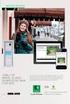 GEBRUIKSAANWIJZING PORTADIAL SIP Deurtelefoon Toepasbaar vanaf software versie: V2.2.1 INHOUD BLZ. Inhoud... Algemeen... Toepassing... Faciliteiten... Technische specificaties... De werking van de PortaDial
GEBRUIKSAANWIJZING PORTADIAL SIP Deurtelefoon Toepasbaar vanaf software versie: V2.2.1 INHOUD BLZ. Inhoud... Algemeen... Toepassing... Faciliteiten... Technische specificaties... De werking van de PortaDial
Configuratiehandleiding
 Configuratiehandleiding Grandstream Type: Analog Telephone Adapter Configuratiehandleiding Grandstream Versie 1.2 Contents 1 Inleiding 1 2 Begrippen en afkortingen 1 3 Inloggen op het toestel via de web-interface
Configuratiehandleiding Grandstream Type: Analog Telephone Adapter Configuratiehandleiding Grandstream Versie 1.2 Contents 1 Inleiding 1 2 Begrippen en afkortingen 1 3 Inloggen op het toestel via de web-interface
Voorbeeld handleiding SIP configuratie 3CX in combinatie met Bria softphone app.
 Voorbeeld handleiding SIP configuratie 3CX in combinatie met Bria softphone app. Er zijn diverse andere platformen die SIP compatible zijn, maar in dit voorbeeld gaan we uit van de volgende software: 3CX
Voorbeeld handleiding SIP configuratie 3CX in combinatie met Bria softphone app. Er zijn diverse andere platformen die SIP compatible zijn, maar in dit voorbeeld gaan we uit van de volgende software: 3CX
IP-CAMERA'S SERIE EASY. Lees deze handleiding vóór gebruik zorgvuldig door en bewaar hem voor toekomstig gebruik
 IP-CAMERA'S SERIE EASY Lees deze handleiding vóór gebruik zorgvuldig door en bewaar hem voor toekomstig gebruik 1 Netwerkverbinding Deze productserie ondersteunt toegang en beheer via webbrowser. Standaard
IP-CAMERA'S SERIE EASY Lees deze handleiding vóór gebruik zorgvuldig door en bewaar hem voor toekomstig gebruik 1 Netwerkverbinding Deze productserie ondersteunt toegang en beheer via webbrowser. Standaard
www.delmation.nl Delmation Products BV Tel: +31 (0)79 342 2041 info@delmation.nl
 Hardware installatie: Open de unit m.b.v. een kleine schroevendraaier: Plaats een SIM-kaart in de unit: Zorg ervoor dat de DIL-schakelaars in de stand: 1: OFF 2: OFF 3: OFF 4: ON Staan Sluit voorzichtig
Hardware installatie: Open de unit m.b.v. een kleine schroevendraaier: Plaats een SIM-kaart in de unit: Zorg ervoor dat de DIL-schakelaars in de stand: 1: OFF 2: OFF 3: OFF 4: ON Staan Sluit voorzichtig
Simmpl configuratie-handleiding voor Tiptel IP2xx en Yealink T2x toestellen
 Koldingweg 19-1 9723 HL Groningen Postbus 5236 9700 GE Groningen Simmpl configuratie-handleiding voor Tiptel IP2xx en Yealink T2x toestellen v241015mt T (050) 820 00 00 F (050) 820 00 08 E callvoip@callvoip.nl
Koldingweg 19-1 9723 HL Groningen Postbus 5236 9700 GE Groningen Simmpl configuratie-handleiding voor Tiptel IP2xx en Yealink T2x toestellen v241015mt T (050) 820 00 00 F (050) 820 00 08 E callvoip@callvoip.nl
iphone Softphone App voor het Vox DaVo IP Systeem
 iphone Softphone App voor het Vox DaVo IP Systeem (Vox DaVo Small IP of Vox DaVo Large IP) Installatie en gebruikershandleiding Vox DaVo iphone App Handleiding Veranderingen aan de specificaties zijn voorbehouden.
iphone Softphone App voor het Vox DaVo IP Systeem (Vox DaVo Small IP of Vox DaVo Large IP) Installatie en gebruikershandleiding Vox DaVo iphone App Handleiding Veranderingen aan de specificaties zijn voorbehouden.
Introductie. Robin ProLine SIP / SmartView SIP met 5 MP IP camera
 Introductie De intercomsystemen van Robin Telecom kunnen in samenwerking met xxter als video intercomsysteem werken. Dit document beschrijft stapsgewijs hoe de Robin video intercom met xxter gekoppeld
Introductie De intercomsystemen van Robin Telecom kunnen in samenwerking met xxter als video intercomsysteem werken. Dit document beschrijft stapsgewijs hoe de Robin video intercom met xxter gekoppeld
Quick guide. PortaDial Elego SIP Deurtelefoon
 Quick guide PortaDial Elego SIP Deurtelefoon Algemeen. De PortaDial Elego is een standalone SIP deurtelefoon met audio en/of video. Video beelden kunnen via SIP verzonden worden of via een IP-stream bekeken
Quick guide PortaDial Elego SIP Deurtelefoon Algemeen. De PortaDial Elego is een standalone SIP deurtelefoon met audio en/of video. Video beelden kunnen via SIP verzonden worden of via een IP-stream bekeken
Stappenplan Dahua basis installatie NVR/Tribrid Recorder
 Stappenplan Dahua basis installatie NVR/Tribrid Recorder Versie 1.0 Inhoudsopgave 1. Recorder en Camera s firmware + IP instellen... 2 2. Internet Explorer Instellen... 4 3. Recorder + Camera s Instellen...
Stappenplan Dahua basis installatie NVR/Tribrid Recorder Versie 1.0 Inhoudsopgave 1. Recorder en Camera s firmware + IP instellen... 2 2. Internet Explorer Instellen... 4 3. Recorder + Camera s Instellen...
xxter 2N Intercom configuratie
 xxter 2N Intercom configuratie Setup / instellingen voor VoIP De Helios IP intercom systemen van 2N kunnen in samenwerking met xxter als video intercomsysteem werken. De configuratie zoals beschreven in
xxter 2N Intercom configuratie Setup / instellingen voor VoIP De Helios IP intercom systemen van 2N kunnen in samenwerking met xxter als video intercomsysteem werken. De configuratie zoals beschreven in
Quick Installation Guide Installatie handleiding Guide d installation rapide Kurzanleitung Installation
 Quick Installation Guide Installatie handleiding Guide d installation rapide Kurzanleitung Installation Nederlands Leveringsomvang tiptel IP 282 of tiptel IP 280 handset Ethernet kabel Krulsnoer (kabel
Quick Installation Guide Installatie handleiding Guide d installation rapide Kurzanleitung Installation Nederlands Leveringsomvang tiptel IP 282 of tiptel IP 280 handset Ethernet kabel Krulsnoer (kabel
Hoe de 2N EasyRoute te configureren
 Hoe de 2N EasyRoute te configureren Joffrey Kater In opdracht van com8 NV Versie 1.0 21 juli 2010 2N EasyRoute Configuratie Download de laatste firmware vanaf: http://www.2n.cz/en/products/umts/easyroute/downloads/
Hoe de 2N EasyRoute te configureren Joffrey Kater In opdracht van com8 NV Versie 1.0 21 juli 2010 2N EasyRoute Configuratie Download de laatste firmware vanaf: http://www.2n.cz/en/products/umts/easyroute/downloads/
Handleiding 3CX Centrale. Handleiding 3CX Centrale. Pagina 1. 12Connect 03/2011 versie2.1
 Pagina 1 Handleiding 3CX Centrale Inhoudsopgave Accountinformatie opvragen... 3 3CX Downloaden en Installeren.... 5 3CX Wizzard... 7 3CX laten verbinden met 12Connect... 9 Aanmelding Controle... 11 12Connect
Pagina 1 Handleiding 3CX Centrale Inhoudsopgave Accountinformatie opvragen... 3 3CX Downloaden en Installeren.... 5 3CX Wizzard... 7 3CX laten verbinden met 12Connect... 9 Aanmelding Controle... 11 12Connect
GEBRUIKSAANWIJZING. PORTADIAL SIP Deurtelefoon. Toepasbaar vanaf software versie: V2.0.0
 GEBRUIKSAANWIJZING PORTADIAL SIP Deurtelefoon Toepasbaar vanaf software versie: V2.0.0 INHOUD BLZ. Inhoud.......................................................................... Algemeen.......................................................................
GEBRUIKSAANWIJZING PORTADIAL SIP Deurtelefoon Toepasbaar vanaf software versie: V2.0.0 INHOUD BLZ. Inhoud.......................................................................... Algemeen.......................................................................
HD IP Conferentie Toestel
 HD IP Conferentie Toestel CP860 Quick Start Handleiding Inhoud verpakking De volgende onderdelen zijn ingesloten in de verpakking. Indien een onderdeel niet aanwezig is, raadpleeg dan uw leverancier. Het
HD IP Conferentie Toestel CP860 Quick Start Handleiding Inhoud verpakking De volgende onderdelen zijn ingesloten in de verpakking. Indien een onderdeel niet aanwezig is, raadpleeg dan uw leverancier. Het
INSTALLATIEGIDS IP CAMERA BABYFOON VERSIE FEBRUARI 2015
 INSTALLATIEGIDS IP CAMERA BABYFOON VERSIE FEBRUARI 2015 INHOUD Modellen... 1 In de doos... 1 Installatie IP Camera Babyfoon... 2 Stap 1: aansluiten... 2 Stap 2: software downloaden... 2 Stap 3: software
INSTALLATIEGIDS IP CAMERA BABYFOON VERSIE FEBRUARI 2015 INHOUD Modellen... 1 In de doos... 1 Installatie IP Camera Babyfoon... 2 Stap 1: aansluiten... 2 Stap 2: software downloaden... 2 Stap 3: software
Simmpl configuratiehandleiding voor Gigaset N720IP MultiCell DECT
 Koldingweg 19-1 9723 HL Groningen Postbus 5236 9700 GE Groningen Simmpl configuratiehandleiding voor Gigaset N720IP MultiCell DECT v200217mt T (050) 820 00 00 F (050) 820 00 08 E callvoip@callvoip.nl W
Koldingweg 19-1 9723 HL Groningen Postbus 5236 9700 GE Groningen Simmpl configuratiehandleiding voor Gigaset N720IP MultiCell DECT v200217mt T (050) 820 00 00 F (050) 820 00 08 E callvoip@callvoip.nl W
EnterpriseVOIP Quick Guide installatie SIP account Voorbeeldinstallatie X-Lite.
 Voorbeeldinstallatie X-Lite. Het is aan te raden om uw testaccount eerst uit te proberen met een SIP softclient, zoals X-Lite, een gratis client van Counterpath. Deze bijlage beschrijft de stappen noodzakelijk
Voorbeeldinstallatie X-Lite. Het is aan te raden om uw testaccount eerst uit te proberen met een SIP softclient, zoals X-Lite, een gratis client van Counterpath. Deze bijlage beschrijft de stappen noodzakelijk
SenBox Handleiding. Versie: juli
 SenBox Handleiding Versie: juli 2019 www.sendot.nl Inhoudsopgave 1. Installatie... 3 1.1 Benodigdheden... 3 1.2 Stappen... 3 2. Login... 5 3. Dashboard... 6 4. Grafiek maken... 8 5. Chart Screen... 9 5.1
SenBox Handleiding Versie: juli 2019 www.sendot.nl Inhoudsopgave 1. Installatie... 3 1.1 Benodigdheden... 3 1.2 Stappen... 3 2. Login... 5 3. Dashboard... 6 4. Grafiek maken... 8 5. Chart Screen... 9 5.1
+31 76 3333 999 support@paxton-benelux.com. Technische ondersteuning is beschikbaar van: maandag t/m vrijdag van 08:30-17:00 (CET)
 28/10/2014 Ins-30201-NL Net2 Entry - Paneel Paxton Technische support +31 76 3333 999 support@paxton-benelux.com Technische ondersteuning is beschikbaar van: maandag t/m vrijdag van 08:30-17:00 (CET) Documentatie
28/10/2014 Ins-30201-NL Net2 Entry - Paneel Paxton Technische support +31 76 3333 999 support@paxton-benelux.com Technische ondersteuning is beschikbaar van: maandag t/m vrijdag van 08:30-17:00 (CET) Documentatie
Handleiding SJphone Softphone. Handleiding SJPhone
 Handleiding SJPhone Inhoudsopgave Accountinformatie opvragen... 2 Het downloaden en installeren van een SJphone... 4 Instellingen voor eerste gebruik... 5 Aanmelding Controle... 9 12Connect Support...
Handleiding SJPhone Inhoudsopgave Accountinformatie opvragen... 2 Het downloaden en installeren van een SJphone... 4 Instellingen voor eerste gebruik... 5 Aanmelding Controle... 9 12Connect Support...
Configuratiehandleiding
 Configuratiehandleiding Panasonic Type: KX-UT133 Configuratiehandleiding Panasonic Versie 1.1 Contents 1 Inleiding 1 2 Begrippen en afkortingen 1 3 Firmware-versie controleren 1 4 Resetten naar fabrieksinstellingen
Configuratiehandleiding Panasonic Type: KX-UT133 Configuratiehandleiding Panasonic Versie 1.1 Contents 1 Inleiding 1 2 Begrippen en afkortingen 1 3 Firmware-versie controleren 1 4 Resetten naar fabrieksinstellingen
VU POINT Camera Toevoegen
 VU POINT Camera Toevoegen Installatie: Verbind de camera via een UTP kabel met de router. Sluit de 12v aan op de camera. Hierna zal de VU Point camera opstarten, waarna deze via DHCP een adres zal verkrijgen
VU POINT Camera Toevoegen Installatie: Verbind de camera via een UTP kabel met de router. Sluit de 12v aan op de camera. Hierna zal de VU Point camera opstarten, waarna deze via DHCP een adres zal verkrijgen
GEBRUIKSAANWIJZING. PORTAVISION SIP Deurtelefoon. Toepasbaar vanaf software versie: V2.2.1
 GEBRUIKSAANWIJZING PORTAVISION SIP Deurtelefoon Toepasbaar vanaf software versie: V2.2.1 INHOUD BLZ. Inhoud... Algemeen... Toepassing... Faciliteiten... Technische specificaties... De werking van de PortaVision
GEBRUIKSAANWIJZING PORTAVISION SIP Deurtelefoon Toepasbaar vanaf software versie: V2.2.1 INHOUD BLZ. Inhoud... Algemeen... Toepassing... Faciliteiten... Technische specificaties... De werking van de PortaVision
Tijdhof Consulting Technotes. Configuratie van de Grandstream HandyTone 496 ATA. Tijdhof Consulting - 1 februari 2006
 Tijdhof Consulting Technotes Configuratie van de Grandstream HandyTone 496 ATA Tijdhof Consulting - 1 februari 2006 Pagina 1/11 1 februari 2006 Voorafgaand aan de configuratie WAN-poort activeren 1. Toegang
Tijdhof Consulting Technotes Configuratie van de Grandstream HandyTone 496 ATA Tijdhof Consulting - 1 februari 2006 Pagina 1/11 1 februari 2006 Voorafgaand aan de configuratie WAN-poort activeren 1. Toegang
1. Controleren van de aansluiting op de splitter
 Configuratie Copperjet 1616-2p (SurfSnel ADSL connected by BBned) 1. Controleren van de aansluiting op de splitter 2. Toegang tot de modem 3. Router installatie bij afname meerdere IP adressen (8, 16 of
Configuratie Copperjet 1616-2p (SurfSnel ADSL connected by BBned) 1. Controleren van de aansluiting op de splitter 2. Toegang tot de modem 3. Router installatie bij afname meerdere IP adressen (8, 16 of
Snelgids DVR : DIXE Serie
 Snelgids DVR : DIXE Serie Inhoud Taalkeuze :... 2 Opname configuratie... 3 Netwerk configuratie :... 6 Configuratie van het paswoord en klantgegevens... 9 Alvorens te beginnen : Deze gids is bedoeld om
Snelgids DVR : DIXE Serie Inhoud Taalkeuze :... 2 Opname configuratie... 3 Netwerk configuratie :... 6 Configuratie van het paswoord en klantgegevens... 9 Alvorens te beginnen : Deze gids is bedoeld om
handleiding fanvil D800 android
 handleiding fanvil D800 android Maak uw fanvil D800 gebruiksklaar met de inloggegevens die u heeft ontvangen van Belcentrale. En ontdek de vele functies die dit android toestel biedt. inhoudsopgave /
handleiding fanvil D800 android Maak uw fanvil D800 gebruiksklaar met de inloggegevens die u heeft ontvangen van Belcentrale. En ontdek de vele functies die dit android toestel biedt. inhoudsopgave /
Support. Handleiding. Siemens Gigaset. Handleiding Siemens Gigaset 1
 Support Handleiding Siemens Gigaset Handleiding Siemens Gigaset 1 Inhoudsopgave Inleiding Configuratie Opvragen van het IP adres Openen configuratie pagina Configureren Geluidsinstellingen Geavanceerde
Support Handleiding Siemens Gigaset Handleiding Siemens Gigaset 1 Inhoudsopgave Inleiding Configuratie Opvragen van het IP adres Openen configuratie pagina Configureren Geluidsinstellingen Geavanceerde
Forum IPhone 3020 Installatiehandleiding
 Forum IPhone 3020 Installatiehandleiding 1. Introductie...3 2. Installatie op het LAN...4 2.1) Verbinding maken...5 Stap 1 Bekabeling...5 Step 2 Het toestel opstarten...5 Stap 3 De installatie wizard...5
Forum IPhone 3020 Installatiehandleiding 1. Introductie...3 2. Installatie op het LAN...4 2.1) Verbinding maken...5 Stap 1 Bekabeling...5 Step 2 Het toestel opstarten...5 Stap 3 De installatie wizard...5
Yeastar SnelStart handleiding MyPBX S-serie
 Yeastar SnelStart handleiding MyPBX S-serie SnelStart handleiding MyPBX S-serie V2.1 22-09-2016 pagina 1 Yeastar SnelStart handleiding MyPBX S-serie Configureren van de MyPBX Er dienen een aantal handelingen
Yeastar SnelStart handleiding MyPBX S-serie SnelStart handleiding MyPBX S-serie V2.1 22-09-2016 pagina 1 Yeastar SnelStart handleiding MyPBX S-serie Configureren van de MyPBX Er dienen een aantal handelingen
Een Net2 Entry touch paneel configureren
 Een Entry touch paneel configureren Overzicht Het Entry touch paneel is een luxe paneel met touchscreen, ingebouwde intercom en toegangscontrole functies en wordt gebruikt om op afstand te communiceren
Een Entry touch paneel configureren Overzicht Het Entry touch paneel is een luxe paneel met touchscreen, ingebouwde intercom en toegangscontrole functies en wordt gebruikt om op afstand te communiceren
Handleiding Dahua recorders (WEB Service) 28-10-2012
 Inloggen Open de webservice in uw internetbrowser, bijvoorbeeld: http://243.273.23.125:85/ Vul uw gebruikersnaam (User Name) en wachtwoord (Password) in. Klik op Login om in te loggen. Krijgt u geen loginscherm
Inloggen Open de webservice in uw internetbrowser, bijvoorbeeld: http://243.273.23.125:85/ Vul uw gebruikersnaam (User Name) en wachtwoord (Password) in. Klik op Login om in te loggen. Krijgt u geen loginscherm
handleiding siemens gigaset C610
 handleiding siemens gigaset C610 Maak uw Siemens C610 gebruiksklaar met de inloggegevens die u heeft ontvangen van Belcentrale. En ontdek de vele functies die dit toestel biedt. inhoudsopgave / 3 inleiding
handleiding siemens gigaset C610 Maak uw Siemens C610 gebruiksklaar met de inloggegevens die u heeft ontvangen van Belcentrale. En ontdek de vele functies die dit toestel biedt. inhoudsopgave / 3 inleiding
HD CAMERASYSTEEM HANDLEIDING BSM-HDNL V2.0
 HD CAMERASYSTEEM HANDLEIDING BSM-HDNL V2.0 INHOUD Inleiding Benodigdheden Pagina 3 Aansluiten Stap 1: aansluiten van de recorder Pagina 4 Stap 2: aansluiten van de monitor Pagina 4 Stap 3: aansluiten van
HD CAMERASYSTEEM HANDLEIDING BSM-HDNL V2.0 INHOUD Inleiding Benodigdheden Pagina 3 Aansluiten Stap 1: aansluiten van de recorder Pagina 4 Stap 2: aansluiten van de monitor Pagina 4 Stap 3: aansluiten van
Installatie Handleiding AP 1120 op HiPath 3000
 Installatie Handleiding AP 1120 op HiPath 3000 1 Algemeen 2 2 Tools 2 2.1 Unit Manager Express 2 2.2 Unit Manager Network 3 3 Configureren van de AP 1120 3 3.1 Programmeren IP adres. 3 3.2 Software upgrade.
Installatie Handleiding AP 1120 op HiPath 3000 1 Algemeen 2 2 Tools 2 2.1 Unit Manager Express 2 2.2 Unit Manager Network 3 3 Configureren van de AP 1120 3 3.1 Programmeren IP adres. 3 3.2 Software upgrade.
Configuratiehandleiding
 Configuratiehandleiding Gigaset Type: DECT toestellen Configuratiehandleiding Gigaset Versie 1.2 Contents 1 Inleiding 1 2 Begrippen en afkortingen 1 3 Firmware-versie controleren 2 4 Resetten naar fabrieksinstellingen
Configuratiehandleiding Gigaset Type: DECT toestellen Configuratiehandleiding Gigaset Versie 1.2 Contents 1 Inleiding 1 2 Begrippen en afkortingen 1 3 Firmware-versie controleren 2 4 Resetten naar fabrieksinstellingen
Configuratiehandleiding
 Configuratiehandleiding Cisco / Linksys Type: IP Phone Configuratiehandleiding Cisco / Linksys Versie 1.2 Contents 1 Inleiding 1 2 Begrippen en afkortingen 1 3 Firmware-versie controleren 1 4 Inloggen
Configuratiehandleiding Cisco / Linksys Type: IP Phone Configuratiehandleiding Cisco / Linksys Versie 1.2 Contents 1 Inleiding 1 2 Begrippen en afkortingen 1 3 Firmware-versie controleren 1 4 Inloggen
+31 76 3333 999 support@paxton-benelux.com. Technische ondersteuning is beschikbaar van: maandag t/m vrijdag van 08:30-17:00 (CET)
 12/06/2014 Ins-30202-NL Net2 Entry - Monitor Paxton Technische support +31 76 3333 999 support@paxton-benelux.com Technische ondersteuning is beschikbaar van: maandag t/m vrijdag van 08:30-17:00 (CET)
12/06/2014 Ins-30202-NL Net2 Entry - Monitor Paxton Technische support +31 76 3333 999 support@paxton-benelux.com Technische ondersteuning is beschikbaar van: maandag t/m vrijdag van 08:30-17:00 (CET)
Callvoip Technote: 3CX app voor de iphone
 Koldingweg 19-1 9723 HL Groningen Callvoip Technote: 3CX app voor de iphone Postbus 5236 9700 GE Groningen T (050) 820 00 00 F (050) 820 00 08 E mail@callvoiptelefonie.nl W www.callvoiptelefonie.nl In
Koldingweg 19-1 9723 HL Groningen Callvoip Technote: 3CX app voor de iphone Postbus 5236 9700 GE Groningen T (050) 820 00 00 F (050) 820 00 08 E mail@callvoiptelefonie.nl W www.callvoiptelefonie.nl In
1. Laad de software voor de camera van op het menu
 1. Laad de software voor de camera van www.overmax.eu. op het menu producten, selecteer RTV, dan IP camera s en uw camera model. Dan subpagina Product selecteer de [HELP] - klik op de grijze pijl symbool
1. Laad de software voor de camera van www.overmax.eu. op het menu producten, selecteer RTV, dan IP camera s en uw camera model. Dan subpagina Product selecteer de [HELP] - klik op de grijze pijl symbool
Configuratiehandleiding
 Configuratiehandleiding Inleiding Comelit beidt graag hulp en service bij het installeren van een systeem. Door de volgende stappen in de configuratiehandleiding te volgen, wordt verwachte de installatietijd
Configuratiehandleiding Inleiding Comelit beidt graag hulp en service bij het installeren van een systeem. Door de volgende stappen in de configuratiehandleiding te volgen, wordt verwachte de installatietijd
Instellingen voor de C100BRS4 met Wanadoo kabel Internet.
 Instellingen voor de C100BRS4 met Wanadoo kabel Internet. Algemeen: Maak gebruik van de laatste firmware voor de C100BRS4 die beschikbaar is op http://www.conceptronic.net! Firmware versie 3.20C (beta
Instellingen voor de C100BRS4 met Wanadoo kabel Internet. Algemeen: Maak gebruik van de laatste firmware voor de C100BRS4 die beschikbaar is op http://www.conceptronic.net! Firmware versie 3.20C (beta
VoIP Netwerking Configuratie Gids. Vox Davo VoIP Netwerking Configuratie Gids
 VoIP Netwerking Configuratie Gids Vox Davo VoIP Netwerking Configuratie Gids 1 VoIP Netwerking Configuratie gids Specificaties kunnen wijzigen zonder voorgaande. DM-983 NL Draft 2 VoIP Netwerking Configuratie
VoIP Netwerking Configuratie Gids Vox Davo VoIP Netwerking Configuratie Gids 1 VoIP Netwerking Configuratie gids Specificaties kunnen wijzigen zonder voorgaande. DM-983 NL Draft 2 VoIP Netwerking Configuratie
Support. Handleiding. Bria 5.3 voor iphone. Handleiding Bria 5.3 voor iphone 1
 Support Handleiding Bria 5.3 voor iphone Handleiding Bria 5.3 voor iphone 1 Inhoudsopgave Inleiding Configuratie Uw account instellen Gebruik Netwerk Bellen en gebeld worden Functies tijdens het bellen
Support Handleiding Bria 5.3 voor iphone Handleiding Bria 5.3 voor iphone 1 Inhoudsopgave Inleiding Configuratie Uw account instellen Gebruik Netwerk Bellen en gebeld worden Functies tijdens het bellen
Nabaztag verbinden met een Wi-Fi netwerk of een Airport
 Nabaztag verbinden met een Wi-Fi netwerk of een Airport Introductie Jouw Nabaztag heeft geen specifieke voorgeprogrammeerde instellingen. Nabaztag weet hoe hij moet verbinden met een Wi-Fi netwerk, indien:
Nabaztag verbinden met een Wi-Fi netwerk of een Airport Introductie Jouw Nabaztag heeft geen specifieke voorgeprogrammeerde instellingen. Nabaztag weet hoe hij moet verbinden met een Wi-Fi netwerk, indien:
Remote Administration System PDA (RASmobile)
 Divitec Nederland BV 1 Xineron RAS Mobile RAS Mobile geeft u de mogelijkheid om toegang te krijgen tot externe sites en live video te bekijken met gebruik van een op Windows Mobile gebaseerde PDA op ieder
Divitec Nederland BV 1 Xineron RAS Mobile RAS Mobile geeft u de mogelijkheid om toegang te krijgen tot externe sites en live video te bekijken met gebruik van een op Windows Mobile gebaseerde PDA op ieder
Optibel Breedband Telefonie Installatie- en Gebruikershandleiding SPA-2102
 Optibel Breedband Telefonie Installatie- en Gebruikershandleiding SPA-2102 Gefeliciteerd met uw keuze voor Optibel telefonie. We hopen dat u tevreden zult zijn met onze service en zien er naar uit de komende
Optibel Breedband Telefonie Installatie- en Gebruikershandleiding SPA-2102 Gefeliciteerd met uw keuze voor Optibel telefonie. We hopen dat u tevreden zult zijn met onze service en zien er naar uit de komende
Configuratiehandleiding
 Configuratiehandleiding Tiptel Type: IP 28x series Configuratiehandleiding Tiptel Versie 1.2 Contents 1 Inleiding 1 2 Begrippen en afkortingen 1 3 Firmware-versie controleren 1 4 Resetten naar fabrieksinstellingen
Configuratiehandleiding Tiptel Type: IP 28x series Configuratiehandleiding Tiptel Versie 1.2 Contents 1 Inleiding 1 2 Begrippen en afkortingen 1 3 Firmware-versie controleren 1 4 Resetten naar fabrieksinstellingen
Belangrijke Informatie
 Belangrijke Informatie Geachte relatie, Deze Dahua NVR beschikt over de nieuwste generatie firmware. Deze firmware beschikt over vele nieuwe mogelijkheden. Veel van deze nieuwe functionaliteiten worden
Belangrijke Informatie Geachte relatie, Deze Dahua NVR beschikt over de nieuwste generatie firmware. Deze firmware beschikt over vele nieuwe mogelijkheden. Veel van deze nieuwe functionaliteiten worden
handleiding fanvil C56
 handleiding fanvil C56 Maak uw fanvil C56 gebruiksklaar met de inloggegevens die u heeft ontvangen van Belcentrale. En ontdek de vele functies die dit toestel biedt. inhoudsopgave / 3 inleiding / 5 configuratie
handleiding fanvil C56 Maak uw fanvil C56 gebruiksklaar met de inloggegevens die u heeft ontvangen van Belcentrale. En ontdek de vele functies die dit toestel biedt. inhoudsopgave / 3 inleiding / 5 configuratie
Handleiding Software Update v3
 Handleiding Software Update v3 Bestemd voor softwareversie 1 of 2 Handleiding versie: 1.0.4 Datum: 03-06-2013 1 Over deze instructie Deze instructie beschrijft de hoe de software van de Robin SmartView
Handleiding Software Update v3 Bestemd voor softwareversie 1 of 2 Handleiding versie: 1.0.4 Datum: 03-06-2013 1 Over deze instructie Deze instructie beschrijft de hoe de software van de Robin SmartView
x-lite 5.0 De X-lite 5.0 is een softphone die u kunt installeren op uw PC. De software is prima te gebruiken om uw testaccount van Belcentrale op uit
 x-lite 5.0 De X-lite 5.0 is een softphone die u kunt installeren op uw PC. De software is prima te gebruiken om uw testaccount van Belcentrale op uit te proberen of voor thuisgebruik. Configureren Download
x-lite 5.0 De X-lite 5.0 is een softphone die u kunt installeren op uw PC. De software is prima te gebruiken om uw testaccount van Belcentrale op uit te proberen of voor thuisgebruik. Configureren Download
IP VIDEOFOON 2 draads SNEL AAN DE SLAG
 IP VIDEOFOON 2 draads SNEL AAN DE SLAG 1. Aansluiten Alle toestellen worden aangesloten op de bestaande bekabeling. De 2-draads interface wordt aangesloten op uw router met UTP kabel. Benodigde bedrading
IP VIDEOFOON 2 draads SNEL AAN DE SLAG 1. Aansluiten Alle toestellen worden aangesloten op de bestaande bekabeling. De 2-draads interface wordt aangesloten op uw router met UTP kabel. Benodigde bedrading
Support. Handleiding. Bria voor Android 3.1. Handleiding Bria voor Android 3.1 1
 Support Handleiding Bria voor Android 3.1 Handleiding Bria voor Android 3.1 1 Inhoudsopgave Inleiding Configuratie Uw account instellen Gebruik Bellen en gebeld worden Telefoonboek Functies tijdens het
Support Handleiding Bria voor Android 3.1 Handleiding Bria voor Android 3.1 1 Inhoudsopgave Inleiding Configuratie Uw account instellen Gebruik Bellen en gebeld worden Telefoonboek Functies tijdens het
Handleiding Meet-Me Conferencing
 Handleiding Meet-Me Conferencing Document: Handleiding Meet-Me Conferencing Datum: 28-3-2017 Versie: 1.0 Auteur: Ingrid de Bont Inhoudsopgave 1 Inleiding... 3 2 Inloggen... 4 2.1 Inloggen als gespreksleider...
Handleiding Meet-Me Conferencing Document: Handleiding Meet-Me Conferencing Datum: 28-3-2017 Versie: 1.0 Auteur: Ingrid de Bont Inhoudsopgave 1 Inleiding... 3 2 Inloggen... 4 2.1 Inloggen als gespreksleider...
Instellingen voor de C100BRS4 met Wanadoo kabel Internet.
 Instellingen voor de C100BRS4 met Wanadoo kabel Internet. Algemeen: Maak gebruik van de laatste firmware voor de C100BRS4 die beschikbaar is op http://www.conceptronic.net! Use Firmware versie 3.20C or
Instellingen voor de C100BRS4 met Wanadoo kabel Internet. Algemeen: Maak gebruik van de laatste firmware voor de C100BRS4 die beschikbaar is op http://www.conceptronic.net! Use Firmware versie 3.20C or
Browser handleiding PnP T-seriesInternet Explorer
 Op deze handleiding zijn de algemene voorwaarden van Epine-camershop.nl van toepassing U kunt de software en handleidingen ook downloaden via de onderstaande link http://www.epine-camerashop.nl/software-en-handleidingen/
Op deze handleiding zijn de algemene voorwaarden van Epine-camershop.nl van toepassing U kunt de software en handleidingen ook downloaden via de onderstaande link http://www.epine-camerashop.nl/software-en-handleidingen/
IAAS HANDLEIDING - SOPHOS FIREWALL
 IAAS HANDLEIDING - SOPHOS FIREWALL Contents IAAS HANDLEIDING - SOPHOS FIREWALL... 0 HANDLEIDING - SOPHOS FIREWALL... 2 STANDAARD FUNCTIONALITEITEN... 2 DNS... 2 DHCP... 2 BASIS INSTELLINGEN UITVOEREN...
IAAS HANDLEIDING - SOPHOS FIREWALL Contents IAAS HANDLEIDING - SOPHOS FIREWALL... 0 HANDLEIDING - SOPHOS FIREWALL... 2 STANDAARD FUNCTIONALITEITEN... 2 DNS... 2 DHCP... 2 BASIS INSTELLINGEN UITVOEREN...
